Windows 10 Media Creation Tool, как он работает?
Mokubai
Это определенно загружает необходимые данные. Я знаю, потому что я использовал его всего пару дней назад, и он определенно провел около 2 часов в стадии «загрузки», используя мою пропускную способность интернета.
Если вы только что обновили копию Windows на своем текущем компьютере, в течение последнего месяца или около того, у вас все еще могут быть загружены соответствующие установочные файлы, и они должны использовать их вместо этого.
Он должен использовать только ваши локальные файлы, если они на самом деле текущей версии.
В любом случае при загрузке файлы будут настроены либо 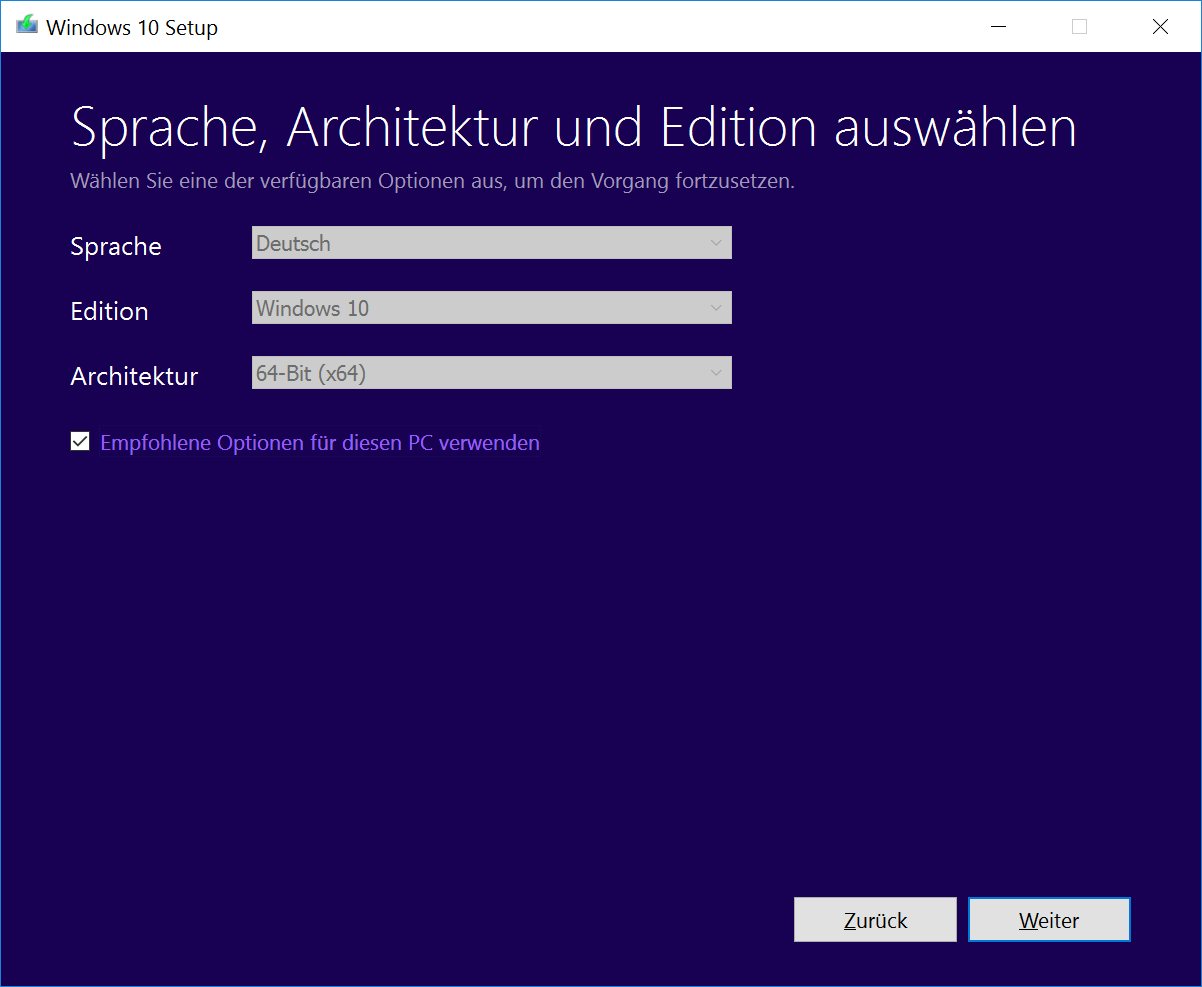 ~BT
~BT$WINDOWS.~WSкаталоге, либо в корневом каталоге системного диска. Если вы хотите узнать больше об этих каталогах, то в HowToGeek есть статья Что такое папка $ WINDOWS. ~ BT, и можете ли вы ее удалить? ,
Biswapriyo
Загрузите средство создания Windows 10 Media (17,5 МБ) версии 10.0.15063.0 :: http://go.microsoft.com/fwlink/?LinkId=691209 . Этот инструмент представляет собой 32-битный исполняемый файл, но на самом деле это кабинетный файл (.cab). Таким образом, можно легко открыть этот исполняемый файл как сжатый файл в WinZip или 7zip . Вот ссылка VirusTotal . Процессы;
Создание файлов и ведение журнала :: При первом запуске MediaCreationTool.exe он создает несколько папок на системном диске, например,
HKLM\SOFTWARE\Microsoft\Windows NT\CurrentVersionреестра. Откройте файл setupact.log в любом текстовом ридере, и вы увидите, какой тип данных отправляется на сервер Microsoft. Смотрите больше How-To Geek ссылку .Подключение и загрузка файлов :: Он загружает файл Products_20170317.cab с http://go.microsoft.com/fwlink/?LinkID=841361 (для Обновления создателей). Эта ссылка записана в файле
Преобразовать ESD в ISO :: После загрузки требуемого файла ESD он считывает ключ шифрования из файла Products.xml, чтобы расшифровать этот файл ESD. Теперь он конвертирует ESD в файл ISO. Подробнее GitHub: ESD-Decrypter .
NB. Этот процесс предназначен для Creators Update версии 1703.
tekFranz
Вы должны увидеть файл ниже C: \ Drive, где происходит загрузка. Он должен начинаться с $ BT ~. Насколько я знаю, полный файл загружает для вас вашу машину.
Как использовать средство Microsoft Media Creation Tool на Aspire One1-431 (AO1-431)
Что можно сделать, если во время установки обновлений Windows произошел сбой или Windows не загружается вовсе?
Эта статья содержит сведения о том, как создать и использовать средство Microsoft Media Creation Tool. Вы можете воспользоваться им для восстановления системы, если она незагружается в результате сбоя или некорректной установки обновлений. Это может выражаться в следующем:
- Система постоянно перезагружается после отображения логотипа Acer
- Система загружается , но показывает только черный экран
- Ошибки и сбои в процессе установки обновлений Windows
Для создания средства Microsoft Media Creation Tool потребуется еще один компьютер с доступом в Интернет, и USB флэш-диск с объемом от 8Гб. При создании загрузочного носителя Windows 10 все прочие данные с него будут удалены.
Создание загрузочного флэш-накопителя Windows 10
- Посетите веб-сайт Microsoft
- Нажмите кнопку загрузить инструмент сейчас.
- Сохраните приложение.
- Подключите ваш USB флэш-накопитель в компьютер, где вы сохранили приложение.
- Запустите приложение.
- Примите лицензионное соглашение
- Выберите
- Выберите правильные параметры для вашей версии Windows 10.
- Язык (страну)
- Windows 10
- 64-разрядный (x64)
- Нажмите кнопку Далее.
- Выберите USB флэш-диск и нажмите кнопку Далее.
- Выберите ваш флэш-диск и нажмите кнопку Далее.
Дождитесь завершения процесса создания накопителя. Когда все будет готово вы увидите соответствующее уведомление.
Переустановка Windows с помощью инструмента Microsoft Media Creation Tool:
- Нажмите и удерживайте клавишу питания в течении пяти секунд, чтобы выключить компьютер.
- Подключите USB диск, созданный ранее.
- Включите ноутбук и нажмите Клавишу F2 для входа в BIOS.
- В BIOS используйте клавиши со стрелками для перехода в раздел Main.
- Используйте кнопку со стрелкой вниз для выделения пункта F12Boot menu и нажмите клавишу Enter.
- Выберите Enabled и нажмите Enter.
- Нажмите клавишу F10, а затем нажмите клавишу Enter , чтобы сохранить изменения и выйти из BIOS.
- Как только система начинает перезагружаться, нажмите клавишу F12 несколько раз, чтобы открыть окно выбора загрузочного устройства(Boot manager).
- Выберите пункт USB HDD и нажмите клавишу Enter. Начнется установка Windows.
- Выберите язык, время и раскладку клавиатуры, а затем нажмите кнопку Далее.
- Нажмите кнопку Установить сейчас.
- Примите условия лицензионного соглашения и нажмите кнопку Далее.
- Вам будет предложен выбор:
- Обновление: Установить Windows и сохранить файлы, параметры и приложения. Этот параметр сохранит большую часть личных данных и должен сработать в большинстве случаев. Если вы выбрали этот пункт,но возникли какие-либо ошибки, мы предлагаем следующий вариант.
- Пользовательский режим: чистая установка Windows. Этот параметр позволяет определить место, куда вы хотите установить Windows. При использовании этого параметра будут удалены все личные данные.
ДОПОЛНИТЕЛЬНАЯ ИНФОРМАЦИЯ
Обновление Windows 10 в Media Creation Tool
Для обновления операционной системы Windows 10 можно использовать бесплатную утилиту Media Creation Tool. Операционная система Windows 10 постоянно развивается, каждый год выходят «большие» обновления, после применения которых, происходит обновление функций, изменяются многие параметры системы.
По существу, происходит переустановка Windows, с сохранением настроек, параметров, программ и личных данных. В результате обновления, на компьютере появляется новая, самая последняя, актуальная версия Windows 10.
Способы обновления Windows 10
Обновление системы выполняется с помощью нескольких способов:
- Автоматически через Центр обновлений Windows.
- С помощью специальной программы — Помощника по обновлению Windows 10.
- При помощи средства Media Creation Tool.
- Можно выполнить переустановку Виндовс 10 поверх ранее установленной системы.
Несколько разнообразных способов для получения и установки самой последней версии Windows 10 будут полезны в некоторых случаях.
После выхода финального релиза, обновления постепенно начинают отправляться на компьютеры пользователей по всему миру. Естественно, что новая версия операционной системы не сразу дойдет до многих пользователей, а через некоторый период времени. В этом случае, нетерпеливые пользователи могут использовать другой канал для получения обновленной сборки системы.
Бывают случаи, когда обновление заканчивается неудачно, по каким-то внутренним причинам. После этого, Windows 10 автоматически производит откат системы до предыдущей версии ОС.
А как быть, если установить вышедшую версию Windows 10 все равно желательно? Выходом из этого положения, станет использование другого способа для получения и установки обновления системы.
В данной статье, мы рассмотрим использование программы Media Creation Tool для выполнения обновления Windows 10 до последней из вышедших версий.
Утилита Media Creation Tool разработана корпорацией . Приложение не требуется устанавливать на компьютер, оно работает на русском языке. Для запуска средства, достаточно кликнуть два раза левой кнопкой мыши по исполняемому файлу.
Сначала необходимо скачать приложение Media Creation Tool с официального сайта загрузок Microsoft. На сайте: https://www.microsoft.com/ru-ru/software-download/windows10 под вопросом «Хотите установить Windows 10 на своем компьютере?», нажмите на кнопку «Скачать средство сейчас».
Как установить последнее обновление Windows 10 с помощью Media Creation Tool
После загрузки на компьютер, средство Media Creation Tool готово к работе. Перед обновлением убедитесь, что системный диск вашего компьютера имеет достаточно свободного места для загрузки файлов новой версии Windows, и для временных файлов, которые будут созданы в процессе установки операционной системы.
Программа Media Creation Tool прекрасно подходит для двух целей: запуска обновления Windows до последней вышедшей версии непосредственно из приложения, и для создания загрузочной флешки Windows 10, для установки ОС позднее, в другое удобное время. В средстве Media Creation Tool имеется возможность для загрузки и сохранения ISO образа операционной системы на компьютере.
Перед установкой «больших» обновлений в Windows, желательно отключить или удалить антивирус с компьютера, для того, чтобы антивирусная программа не мешала процессу обновления. Антивирус можно включить после завершения обновления, или заново установить его на компьютер.
Далее запуска установки нового обновления Windows 10, выполните следующие шаги:
- Запустите программу Media Creation Tool от имени администратора на своем компьютере.
- Открывается окно программы установки Windows Сначала в приложении выполняется подготовка (определяются параметры операционной системы). Средство определяет версию и редакцию Windows, установленной на компьютере, учитывается ее разрядность (64 битная или 32 битная).
- В следующем окне примите условия лицензионного соглашения, нажмите на кнопку «Принять».
- В окне «Что вы хотите сделать?» предложены два варианта для дальнейших действий:
- Обновить этот компьютер сейчас.
- Создать установочный носитель (USB-устройство флэш-памяти, DVD-диск или ISO-файл).
Нам нужен первый вариант, потому что мы хотим просто обновить свой компьютер. Если нужно создать загрузочную флешку Windows, или сохранить ISO образ операционной системы на компьютере для записи на DVD диск, или для создания загрузочной флешки в другом приложении, выберите второй вариант. Подробнее о создании загрузочной флешки в Media Creation Tool, с которой можно установить Windows на компьютер, читайте здесь.
- Отметьте пункт «Обновить этот компьютер сейчас», нажмите на кнопку «Далее».
- Начинается процесс загрузки Windows 10 на компьютер, который займет некоторое время. Системные файлы будут скачены на компьютер с удаленных серверов . В это время пользователь может продолжить использовать компьютер в своих целях.
- После завершения скачивания необходимых файлов, начнется процесс проверки загрузки.
- Далее система начнет создание носителя Windows 10.
- После завершения создания носителя, программа установки удаляет ненужные данные, снова проводится проверка вашего компьютера.
- Далее, после перезапуска Media Creation Tool, в нескольких последовательных окнах отображается состояние процесса обновления: начинается подготовка, снова проверяется наличие обновлений, идет подготовка системы. В это время пользователь только наблюдает за происходящим на экране монитора.
- Далее необходимо принять условия лицензии, нажмите на кнопку «Принять».
- После проверки наличия обновлений, производится проверка наличия достаточного свободного места на компьютере.
- В окне «Готово к установке», вам сообщают, что скоро начнется установка Windows. Поэтому вы уже не сможете использовать компьютер. Завершите работу, закройте приложения и файлы.
В этом окне необходимо выбрать вариант установки Windows. По умолчанию предложено выбрать вариант с сохранением личных данных и программ:
- Установить Windows 10 Pro (редакция системы в моем случае).
- Сохранить личные файлы и приложения.
Пользователь может самостоятельно изменить параметры установки системы. Для этого, нажмите на «Изменить выбранные параметры для сохранения компоненты».
Выберите нужный вариант:
- Сохранить личные файлы и приложения — на компьютере останутся личные данные и установленные программы.
- Сохранить только мои личные файлы — будут сохранены только личные настройки, все установленные программы будут удалены.
- Ничего не сохранять — с компьютера будут удалены все программы и личные файлы, в итоге, после обновления, пользователь получит «чистую» Windows.
- После выбора компонентов, нажмите на кнопку «Установить».
- Далее начнется процесс установки Windows. В это время компьютер будет перезагружен несколько раз.
- На компьютере проводится работа с обновлениями. В это время нельзя выключать компьютер. Весь процесс установки занимает немало времени.
На разных компьютерах время установки, путем обновления системы, отличается по затраченному времени. Где-то все происходит достаточно быстро, а где-то процесс продолжается очень долго.
- В завершающей части, применяется настройка последних параметров.
- На компьютере загрузится обновленная версия операционной системы Windows.
Выводы статьи
В бесплатной программе Media Creation Tool можно выполнить обновление Windows 10 до новой версии системы. Программа выполнит все необходимые операции, в итоге, на компьютере будет установлена самая последняя версия Windows 10. При настройках по умолчанию, в обновленной версии системы будут сохранены все данные пользователя и установленные программы.
Обновление Windows 10 в Media Creation Tool (видео)
Похожие публикации:
Инструмент для создания мультимедиа— технический блог Кевина
Обновление для Windows 10 за октябрь 2020 г. теперь доступно для загрузки с помощью Media Creation Tool. Исторически Microsoft называла их xx09 (например, 1809 или 1909), но начиная с этого года они обозначаются как 20h3, что означает половину 2020 года
.Используя графический интерфейс, вы можете загрузить потребительский ISO-образ, который содержит SKU Home, Professional и Education Windows 10.
Если вы хотите загрузить корпоративную версию Windows 10, но у вас нет доступа к подпискам Microsoft VLSC, Visual Studio или Action Pack, вы можете загрузить ее с помощью Media Creation Tool, если знаете нужные переключатели командной строки.
Чтобы загрузить Windows 10 Enterprise 20h3 с помощью Media Creation Tool, войдите в систему с учетной записью локального администратора (по какой-то причине недостаточно запустить инструмент с помощью функции «Запуск от имени администратора», вам действительно нужно войти в систему как администратор ) и загрузите инструмент. Откройте приглашение CMD, измените каталог на каталог, в котором вы сохранили Media Creation Tool, и введите следующую команду:
MediaCreationTool20h3.exe /Eula Accept /Retail /MediaLangCode en-US /MediaArch x64 /MediaEdition Enterprise
Когда вам будет предложено ввести ключ продукта, вы можете использовать клиентский ключ Windows 10 Enterprise KMS с этого сайта в Microsoft Docs.
Будет загружен ISO-образ, содержащий различные SKU Enterprise (Enterprise, Enterprise N, Education, Education N, Professional и Professional N) с установленным en-US и установленным по умолчанию. Если вы предпочитаете получить en-GB, используйте следующую команду:
MediaCreationTool20h3.exe /Eula Accept /Retail /MediaLangCode en-GB /MediaArch x64 /MediaEdition Enterprise
Это загрузит ISO-образ, содержащий те же SKU, что и выше, но с установленным en-GB и установленным по умолчанию.
Насколько я могу судить, это работает для любого из региональных тегов языковых пакетов, перечисленных на этом сайте. Так, например, чтобы загрузить Windows 10 Enterprise 20h3 с установленным французским языком и установленным языком по умолчанию, вы можете использовать эту команду:
MediaCreationTool20h3.exe /Eula Accept /Retail /MediaLangCode fr-FR /MediaArch x64 /MediaEdition Enterprise
Если вы не укажете переключатель /MediaLangCode, по умолчанию будет загружаться ISO-образ с тем же языковым пакетом, что и ОС, из которой вы его запускаете.
Если вместо этого вы хотите загрузить 32-разрядную версию Windows 10 Enterprise, вам следует изменить /MediaArch на x86.
Когда вы загрузили ISO-образ, вы можете распаковать его и обнаружить, что он не содержит install.wim, а вместо этого содержит install.esd в каталоге с исходным кодом. В зависимости от того, что вы делаете, вам может понадобиться файл .wim (например, если вы планируете использовать его с MECM/SCCM). К счастью, получить файл .wim из .esd с помощью DISM довольно просто.
Откройте приглашение CMD и используйте следующую команду (изменив путь для /WimFile, чтобы он соответствовал местоположению вашего файла install.esd):
dism.exe /Get-WimInfo /WimFile:C:\Temp\Windows10_20h3\sources\install.esd
Это перечислит все SKU в файле install.esd. Запишите индекс SKU, который вы хотите (в моем случае я хочу Enterprise SKU, который имеет индекс 3).
Теперь используйте следующую команду, чтобы создать файл install.wim, содержащий нужный SKU:
разм.exe /Export-Image /SourceImageFile:C:\Temp\Windows10_20h3\sources\install.esd /SourceIndex:3 /DestinationImageFile:C:\Temp\Windows10_20h3\sources\install.wim /Compress:max /CheckIntegrity
Убедитесь, что пути к /SourceImageFile и /DestinationImageFile указаны правильно, и измените /SourceIndex, чтобы он соответствовал указанному ранее индексу.
После этого вы можете удалить файл install.esd, если хотите, чтобы сэкономить место.
К сожалению, в этой версии Media Creation Tool по-прежнему нет возможности получить LTSC-версию Windows 10 Enterprise (насколько я могу судить).
Лучшие авторские инструменты и программное обеспечение для электронного обучения (обновление 2022 г.)
Новые технологии меняют то, как мы производим и доставляем цифровое обучение, а авторские инструменты электронного обучения обязательно должны быть в вашем наборе инструментов L&D. Выбор подходящего программного обеспечения для создания электронного обучения для вашего бизнеса может быть сложной задачей и будет зависеть от ряда факторов, в том числе от ваших технических знаний, от того, насколько сложным вы хотите, чтобы ваш опыт обучения был, от объема контента для электронного обучения, который вам необходимо создать, от размера ваша команда, ваш бюджет и требуется ли вам перевод.
Мы рассмотрели двенадцать лучших инструментов электронного обучения по следующим критериям: качество результатов электронного обучения, скорость и эффективность разработки, а также масштабирование производства электронного обучения. Сравните самые популярные авторские платформы на рынке в 2022 году и найдите идеальную пару!
Читайте дальше, чтобы узнать:
Средства разработки — это часть программного обеспечения, позволяющая создавать цифровой контент. Это может быть как простое создание документа Microsoft Word, так и сложное средство графического дизайна.Программное обеспечение для создания электронного обучения позволяет пользователю создавать мультимедийные объекты и манипулировать ими в соответствии с назначением контента.
В сфере обучения и развития авторские инструменты используются для создания цифрового обучающего контента или «электронного обучения». Авторские инструменты электронного обучения чаще всего используются разработчиками учебных пособий в группах обучения и развития для создания учебных материалов для своих сотрудников. Это обучение может включать в себя соблюдение требований, адаптацию, профессиональные и социальные навыки и т. Д. Программное обеспечение для разработки электронного обучения варьируется от мощного и узкоспециализированного до очень простого.
Инструменты для создания курсов бывают разных форм и размеров. Например, несколько систем управления обучением (LMS — программное обеспечение, используемое для распространения цифрового учебного контента) поставляются со встроенными инструментами разработки. Они часто очень просты и ограничивают авторов с опытом обучения дизайну. С другой стороны, «автономное» программное обеспечение для создания курсов разработано исключительно для производства цифрового обучения, что дает разработчикам учебных программ больше свободы для создания высококачественного индивидуального контента.
Авторские инструменты для электронного обучения также могут быть настольными или облачными. Для получения дополнительной информации ознакомьтесь с нашими преимуществами и недостатками облачных средств разработки электронного обучения и руководством по настольному программному обеспечению.
Каждое программное обеспечение для создания электронного обучения поставляется с собственным набором поддерживаемых форматов электронного обучения, включая SCORM (1.2, 2004 г.), xAPI/TinCan, HTML5, AICC, cmi5 и LTI. Для получения дополнительной информации о том, что такое SCORM, о версиях SCORM и о том, как он сравнивается с другими стандартами, не забудьте ознакомиться с нашим SCORM: полное руководство по эталонной модели объектов с общим содержимым.
Программное обеспечение для электронного обучения — это широкий термин, который можно использовать для обозначения многих элементов в стеке технологий обучения. В категории программного обеспечения для электронного обучения вы найдете программное обеспечение, ориентированное на различные аспекты электронного обучения. Например, инструменты разработки электронного обучения используются для создания эффективных и привлекательных курсов электронного обучения. Затем системы управления обучением (LMS) автоматизируют администрирование, тестирование, отслеживание и отчетность по этим курсам. Узнайте больше о ключевых различиях в нашем руководстве по выбору лучшей платформы электронного обучения на 2021 год и далее.
Не знаете, нужно ли вам авторское программное обеспечение для достижения целей электронного обучения. Вот пять главных причин использовать авторский инструмент:
- Позволяет персонализировать контент и применять ориентированный на людей подход к электронному обучению
- Позволяет вам эффективно сотрудничать с вашей командой, позволяя авторам, малым и средним предприятиям и заинтересованным сторонам работать вместе без проблем
- Упрощает развертывание курсов электронного обучения в разных местах и быстрое и простое обновление контента в соответствии с новыми правилами
- Позволяет вам постоянно улучшать свое электронное обучение, анализируя данные и сопоставляя отзывы о том, как работает ваш контент
- Позволяет адаптироваться к новым требованиям и быстро создавать вспомогательный контент для электронного обучения
Что делает инструмент для разработки отличным? В этом руководстве мы использовали следующие ключевые критерии для сравнения и противопоставления лучших инструментов для разработки на рынке:
Качество результатов электронного обучения:
- Доступный уровень настройки
- Разнообразие форматов на выбор
- Встроенное руководство по проектированию
- Доступны варианты разветвления
Скорость и эффективность:
- Насколько быстро вы сможете производить высококачественные электронные курсы
- Функции, которые могут ускорить ваше производство
- Варианты совместной работы для оптимизации процесса обратной связи
- Простота одновременной работы нескольких авторов над проектом
- Уровень опыта, необходимый автору для эффективного использования платформы
Масштабируемость:
- Насколько просто повторно использовать, редактировать и масштабировать материалы для электронного обучения
- Экономическая эффективность производства контента для электронного обучения в масштабе
- Импорт и экспорт функций
- Варианты перевода
В этом обзоре мы более подробно рассмотрим 12 программ для онлайн-обучения, которые вы, возможно, захотите рассмотреть.В частности, мы рассмотрим:
.- Elucidat — Помогает крупным работодателям снизить стоимость обучения, необходимого для бизнеса
- Adobe Captivate — дает опытным авторам возможность создавать высококачественный контент
- Articulate Storyline 360 — идеально подходит для индивидуальных пользователей, предпочитающих PowerPoint, с дополнительным уровнем настройки
- Articulate Rise 360 — пользователи с доступом к Articulate 360 могут довольно быстро создавать простые курсы электронного обучения
- Gomo — подходит для опытных дизайнеров, которые не нуждаются в расширенной настройке
- Lectora — предоставляет традиционным способным авторам эффективный инструмент для создания контента HTML5
- Adapt — предназначен для технических авторов, которые хотят разработать индивидуальную разработку HTML5 с помощью внутреннего дизайна
- DominKnow — идеально подходит для команд, которые сосредоточены на быстром захвате экрана и программном моделировании
- Easygenerator — программное обеспечение для разработки, предназначенное для небольших групп, которым необходимо быстро создавать простой контент
- iSpring Suite — настольный инструмент на основе PowerPoint, отличный вариант для начинающих дизайнеров, которым не нужно беспокоиться о регулярном обновлении контента
- Evolve — создан для команд, которым необходимо сотрудничать и не жалко потратить время на то, чтобы научиться его использовать
- Camtasia — пакет для редактирования видео, наиболее часто используемый для записи экрана, учебных пособий или демонстраций продуктов.
Сэкономьте время на сравнении инструментов, загрузив наш шаблон сравнения инструментов для разработки. Мы заполнили для вас колонку Elucidat!
Если у вас мало времени для подробного обзора всех 12 лучших авторских инструментов для электронного обучения в этом блоге, вот удобная сравнительная таблица.
Elucidat облегчает амбициозным командам масштабное цифровое обучение. Будучи полностью облачной платформой для разработки электронного обучения, компании могут реагировать на изменения быстрее и умнее!
С помощью Elucidat вы можете предоставить экспертам возможность делиться знаниями и предоставить персоналу доступ к обучению на любом устройстве.От обучения работе с продуктом до соблюдения требований — Elucidat помогает сократить расходы и повысить эффективность бизнеса.
Качество результатов электронного обучения
Elucidat поставляется с обширной библиотекой готовых шаблонов, которые помогают даже начинающим авторам создавать великолепные интерактивные приложения. Для тех, кто хочет инноваций, функция «дизайнер макетов» позволяет создавать собственные дизайны страниц без необходимости написания кода.
На витрине Elucidat есть несколько блестящих примеров электронного обучения, многие из которых можно подарить в свою учетную запись (или бесплатную пробную версию ) для использования в качестве шаблона.Вы можете ознакомиться с нашими фаворитами в нашем блоге «Лучшие примеры электронного обучения».
Гибкие правила и варианты ветвления позволяют авторам создавать персонализированные пути обучения, чтобы обеспечить отличные впечатления от обучения. Социальные опросы, геймификация и целый ряд типов взаимодействия дают вам множество возможностей зацепить учащихся.
Аналитические панели Elucidat предоставляют авторам подробные данные о том, как учащиеся взаимодействуют с их курсом, позволяя вам постоянно оптимизировать взаимодействие.
Скорость и эффективность
Набор функцийElucidat позволяет проводить высококачественное обучение быстрее и эффективнее.
С ускорителем обучения Elucidat вы можете проводить обучение в 4 раза быстрее. Платформа порекомендует шаблоны электронного обучения в зависимости от целей вашего проекта. Вы просто добавляете контент (с советами по передовой практике). Просто как тот.
Другие эффективные функции, которые ускорят ваше производство, включают:
- Библиотека шаблонов
- Набор взаимодействий
- Импортер бренда
- Интерфейс WYSIWYG (что видишь, то и получаешь)
- Возможность применять существующие стили к новым проектам
На освоение более продвинутых функций, как и на любой другой платформе, может уйти немного больше времени.Но эффективность окупается, когда вы сохраняете свои страницы для повторного использования в будущих проектах.
Благодаря облачному инструменту разработки несколько авторов могут легко работать над одним и тем же проектом одновременно. Помогать всей команде уложиться в срок. Заинтересованные стороны также могут регистрировать комментарии в инструменте разработки для определенных частей страницы, используя функцию проверки. Головная боль, связанная с настольными инструментами, осталась в прошлом.
Когда курс завершен, поделиться им и опубликовать его еще никогда не было так просто.Панель запуска обучения Elucidat позволяет авторам с легкостью управлять мобильными порталами электронного обучения. Вы можете пропустить администратора и более эффективно доставлять контент учащимся.
Масштабируемость
Elucidat был создан, чтобы помочь командам расширить производство электронного обучения. Благодаря настраиваемым ролям пользователей и разрешениям вы можете пригласить всех заинтересованных лиц к сотрудничеству на платформе — от дизайнеров обучения до экспертов в предметной области.
Центральная библиотека активов позволяет коллегам обмениваться активами между отделами.Хотите заменить изображение, логотип или видео? Обновляйте несколько курсов одним щелчком мыши.
Диспетчер вариантов объединяет курсы с несколькими версиями в один простой «мастер-курс». Детские курсы затем сидеть под ним. Отношения родитель-потомок означают, что все версии доступны для редактирования на уровне мастера, что экономит массу времени при редактировании нескольких вариантов одного и того же курса!
Переводы тоже просты! Используя простую функцию импорта/экспорта, загрузите новый язык и посмотрите, как курс изменит его размер.Затем внесите отдельные изменения в каждый отдельный переведенный курс с помощью диспетчера вариантов.
Поддерживаемые форматы электронного обучения
Авторская платформа Elucidat полностью основана на облачных технологиях и позволяет создавать высококачественный контент для электронного обучения в формате HTML5, соответствующий SCORM. Elucidat, поддерживающий большинство форматов электронного обучения, а также расширенные отчеты о данных xAPI и адаптированный для мобильных устройств контент, считается одним из лучших инструментов разработки электронного обучения SCORM как для Mac, так и для Windows.
Elucidat поддерживает следующие форматы электронного обучения:
- HTML5, видео, SCORM (1.2, 2004 г.), xAPI (TinCan)
- Windows, Mac OS
Сильные стороны Elucidat
- Готовые шаблоны, которые сделают ваше производство в 4 раза быстрее
- Широкий набор взаимодействий и функций, включая правила, ветки и значки
- Готовые страницы, а также возможность создания собственных
- Простой в использовании интерфейс WYSIWYG
- Расширенное управление брендом в соответствии с рекомендациями
- Гибкие разрешения и роли пользователей
- Управление вариантами для упрощения работы в масштабе
- Сложный процесс перевода
- Отличная команда поддержки, включенная в ваш пакет
Выяснение недостатков
- Время, необходимое для использования всех возможностей инструмента
- Может показаться дорогим, если вы не производите много контента, поскольку платформа предназначена для групп, создающих и управляющих электронным обучением в масштабе.Подробнее о рентабельности инвестиций Elucidat здесь.
Подходит для:
- Авторы всех способностей
- Крупные работодатели, стремящиеся получить более быстрое влияние на бизнес
- Команды, которым необходимо быстро и качественно проводить электронное обучение
- Командная работа в глобальном масштабе
- Подробные руководства и поддержка пользователей
- Обучение, ориентированное на человека
Тематические исследования и награды:
Elucidat был удостоен ряда престижных отраслевых наград за последние годы, включая Золотую награду Брэндона Холла за лучший прогресс в разработке курсов в 2020 году.
Клиентами Elucidat являются ведущие мировые бренды во многих отраслях, таких как финансы, например Metro Bank и nCino, и розничная торговля с такими мировыми именами, как Tesco, Benefit и Kingfisher. Вы можете увидеть полный список примеров из практики клиентов Elucidat здесь.
Закажите демо-версию Elucidat, чтобы начать работу с бесплатной пробной версией.
Captivate — это настольное приложение, доступное как для Windows, так и для Mac. Это один из самых мощных авторских инструментов электронного обучения в этом списке, но он имеет более крутую кривую обучения и собственный набор проблем.
Качество результатов электронного обучения
Опытные авторы могут создавать учебный контент, используя параметры настройки из (относительно ограниченных) доступных тем. Темы похожи на PowerPoint, с цветовыми палитрами и образцами слайдов, определяющими внешний вид.
Читать далее
Встроенная функция записи экранаCaptivate позволяет создавать качественные демонстрации систем и создавать экраны в стиле песочницы, чтобы пользователи могли в них практиковаться. Сложные взаимодействия, мобильные жесты и функции геолокации возможны и могут способствовать высококачественному опыту, но возможности индивидуального обучения ограничены.
В версии 2019 улучшена возможность создания адаптивного дизайна для нескольких устройств с помощью «Fluid Boxes».
Хотя контент для электронного обучения можно просматривать на различных типах устройств, решения по дизайну нельзя принимать отдельно для каждого устройства, поэтому контент не может полностью адаптироваться к мобильным устройствам.
Скорость и эффективность авторинга
Крутая кривая обучения Captivate означает, что новым авторам требуется значительное время на обучение и ввод в эксплуатацию. Простой контент создается относительно быстро, но если вы используете более сложные взаимодействия, будьте готовы потратить на это несколько часов.
Читать далее
При работе с настольными компьютерами процесс совместного использования, просмотра и обновления может быть болезненным и трудоемким, с риском возникновения проблем с контролем версий у нескольких заинтересованных сторон. Любые изменения после запуска требуют загрузки новых файлов в LMS, что требует времени и усилий.
Масштабируемость
Поскольку Captivate — это настольное приложение для разработки, оно не настроено на совместную и последовательную работу в масштабе. Темы и мастер-слайды можно использовать для установки на других компьютерах, но этот процесс выполняется вручную и может быть сложным.То же самое относится к управлению активами; каждый пользователь настольного компьютера сам по себе, когда дело доходит до создания контента и ресурсов.
Поддерживаемые форматы электронного обучения
Captivate — это мощное программное обеспечение для электронного обучения SCORM. В обновлении 2019 года, которое ранее было настольным инструментом для Windows, было два основных обновления: некоторые аспекты инструментов были переведены в онлайн, и пользователи Mac наконец-то смогли получить доступ к программному обеспечению.
Программное обеспечение для обучения Captivate поддерживает широкий спектр форматов:
- HTML5, SCORM, AICC, xAPI (TinCan)
- Windows, Mac OS
Увлекательные сильные стороны
- Способность производить сложные взаимодействия (если вы знаете как)
- Выход может быть осведомлен о местоположении (т.например, вы можете подключиться к возможности геолокации устройства)
- Интерактивность в выходных данных может распознавать распространенные жесты мобильных устройств (например, сведение и масштабирование, пролистывание)
- Типы взаимодействия на основе акселерометра
- Подходит для записи экрана и моделирования
- Способность создавать виртуальную реальность (VR) для обучения
Пленить слабости
- Крутая кривая обучения с ограниченной поддержкой
- Ограничения инструмента для настольных ПК — сложности в совместной работе, обзоре и управлении версиями
- Дизайн в традиционном линейном стиле по сравнению с более современными авторскими инструментами для электронного обучения
- Болезненный процесс обновления и обслуживания существующего содержимого
Подходит для:
- Опытные авторы
- Производство локализованного электронного обучения
- Интерактивное обучение
- Контент для электронного обучения, готовый для мобильных устройств
- Варианты простой публикации
Тематические исследования и награды
Adobe Captivate содержит истории успеха клиентов таких брендов, как American Airlines и Университет Индианы.
Ознакомьтесь с нашим подробным сравнением и обзором инструментов разработки Adobe Captivate и Elucidat.
Или… Ознакомьтесь с авторским программным обеспечением на веб-сайте Captive.
3. Сформулируйте сюжетную линию 360
Articulate Storyline — это настольное авторское приложение для Windows, использующее внешний вид PowerPoint. У него скромная кривая обучения, учитывая гибкость, которую он предлагает, особенно если вы уже разбираетесь в PowerPoint.
Качество результатов электронного обучения
Если у вас есть навыки и компетенции, Storyline позволяет создавать персонализированный и привлекательный контент.Как и в Powerpoint, вы можете управлять страницами темы с помощью цветов проекта и образцов слайдов. Это делает его очень гибким, но немного сложным для управления последовательным брендингом для нескольких курсов и установок Storyline.
Читать далее
Наибольшая интерактивность для конечного пользователя достигается за счет использования триггеров, которые срабатывают при касании, щелчке, переворачивании объекта экрана и т. д. Когда обнаруживается одно из этих действий пользователя, другие объекты экрана могут отображаться или скрываться, можно активировать автоматическую навигацию по страницам, настроить переменные или запустить/приостановить мультимедиа.Эта установка открывает много возможностей, когда кодирование не требуется; авторские действия вводятся через интерфейс выбора.
Скорость и эффективность авторинга
Articulate Storyline — это сложный инструмент, поэтому там, где организации не тратят время на обучение, эффективность разработки может быть ограничена. Тем не менее, как один из наиболее широко используемых авторских инструментов электронного обучения, многие дизайнеры уже имеют опыт работы с Storyline.
Читать далее
В качестве настольного инструмента совместная работа и проверка могут снизить эффективность производственного процесса по сравнению с облачными инструментами разработки.А после запуска проектов может потребоваться много времени на обновление контента электронного обучения или исправление ошибок.
Масштабируемость
В качестве настольного инструмента совместная работа и, следовательно, масштабируемость ограничены. Делиться курсами с другими для повторного использования сложно, а активы не хранятся централизованно.
Существует функция экспорта, которая извлекает весь текст из курса для облегчения перевода, но необходимо выполнить ручную настройку, чтобы новые языки по-прежнему помещались на странице и т. д.
Поддерживаемые форматы электронного обучения
Articulate — один из старейших и наиболее широко используемых инструментов для разработки электронного обучения на базе Windows.Основной инструмент разработки Articulate, совместимый со SCORM, Articulate Storyline — это мощное приложение на базе Windows, которое поддерживает большинство форматов электронного обучения:
.- AICC, SCORM, xAPI (TinCan)
- Windows
Сильные стороны сюжетной линии
- Хорошая гибкость и контроль в плане вывода контента
- Широко используемый инструмент, поэтому дизайнеры, как правило, имеют опыт
- Очень активное интернет-сообщество
- Достаточно мощная функция моделирования электронного обучения программного обеспечения «покажи/попробуй/проверь меня»
Слабые стороны сюжета
- Не совсем адаптирован для мобильных устройств — просто экран уменьшается
- Более традиционный линейный дизайн по сравнению с современными авторскими инструментами электронного обучения
- Совместная работа и обновление содержимого могут занимать много времени
- Не получайте новые функции и исправления ошибок мгновенно
- Может быть очень дорого, если у вас много авторов и вы хотите масштабировать контент
- Недостаточная функциональность программы чтения с экрана
Подходит для:
- Авторы с опытом
- Создание персонализированного контента
- Широкие возможности проектирования
- Гибкие шаблоны и конструктивные особенности
Тематические исследования и награды
Articulate Storyline 360 содержит тематические исследования таких компаний, как Insperity и Lexis Nexis.
К сожалению, мы не смогли найти какие-либо конкретные награды для Articulate Storyline 360 на веб-сайте Articulate.
Узнайте больше о том, как Elucidat сравнивается с Storyline, в нашем подробном обзоре программного обеспечения для электронного обучения Elucidat и Articulate Storyline 360.
Или… Узнайте, как Storyline вписывается в пакет 360 на веб-сайте
. Articulate Rise — это веб-инструмент для разработки, включенный в состав обновления Articulate 360, выпущенного примерно в конце 2016 года.Существует ряд готовых типов уроков, индивидуальное обучение, называемое «блоками», взаимодействия и скринкасты для создания ряда курсов.
Качество результатов электронного обучения
Rise действительно прост в использовании благодаря интуитивно понятному интерфейсу и предоставляет ряд предварительно созданных стандартных взаимодействий, включая временные шкалы, процессы, маркированную графику и т. д. Это позволяет легко создавать интерактивный контент, который выглядит хорошо.
Читать далее
Rise отдает предпочтение простоте создания контента, а не настройке.Это позволяет любому создавать базовые курсы электронного обучения со степенью полировки. Но высококвалифицированные обучающиеся дизайнеры могут быть разочарованы уровнем гибкости для создания уникальных дизайнов по сравнению с такими инструментами, как Storyline или Elucidat.
Что касается настройки и брендинга, Rise позволяет вам выбрать цвет акцента и шрифты, но не идет дальше.
Если вы хотите создать что-то более инновационное или сложное, Rise может оказаться не лучшим программным обеспечением для онлайн-обучения.
Скорость и эффективность авторинга
Если вы хотите создать относительно простой, красивый контент для электронного обучения, вы можете сделать это быстро в Rise. Вам не нужно быть опытным автором, и вы можете приступить к созданию курсов, выполнив последовательность логических шагов — начиная с нуля или выбирая шаблон.
Читать далее
В качестве облачного авторского инструмента авторы могут сотрудничать и всегда работать над последней версией контента.Заинтересованные стороны могут войти в систему и добавить комментарии для отзывов, что ускоряет медленные процессы с такими инструментами, как Articulate и Storyline.
Масштабируемость
Курсы электронного обученияможно клонировать и использовать повторно, чтобы сэкономить время при работе в масштабе. Вы также можете создать «шаблон блока», который затем можно вставить в любом месте любого курса.
Читать далее
Вариант с несколькими SCO недоступен, что делает управление вариантами и переводами более трудоемким.Контроль над брендом также может быть проблемой для команд, пытающихся масштабно работать с Rise, поскольку вы не можете сохранить и заблокировать брендинг для всей учетной записи.
Поддерживаемые форматы электронного обучения
Rise, онлайн-программное обеспечение для авторов, является частью авторской платформы Ariculate 360. Предоставление пользователям Mac возможности использовать Articulate для создания простых курсов, совместимых со SCORM.
Опоры:
- AICC, SCORM, xAPI (TinCan)
- Windows, Mac OS
Повышение прочности
- Простота использования благодаря простому и интуитивно понятному интерфейсу
- Быстрое создание красивого (относительно простого) контента для электронного обучения
- Доступен скринкаст
- Облачная система — легко обновлять, совместно работать и просматривать
Слабые стороны подъема
- Содержимое может выглядеть очень общим
- Ограниченная настройка и гибкость
- Нет управления переводом
- Отсутствие специальных возможностей
- Ограничения хранения на месте
Подходит для:
- Авторы, практически не имеющие опыта работы с программным обеспечением для электронного обучения
- Базовые шаблоны без излишеств
- Быстрое создание контента
- Сотрудничество между несколькими авторами и/или заинтересованными сторонами
Тематические исследования и награды
На веб-сайте Articulate не удалось найти награды или тематические исследования, относящиеся конкретно к инструменту Rise 360.
Для более подробного ознакомления с авторским инструментом Articulate Storyline 360 и Rise по сравнению с Elucidat посетите этот блог с обзорами программного обеспечения.
Или… Изучите возможности Rise более подробно на веб-сайте Articulate.
Gomo — это облачный инструмент для разработки, который позволяет создавать контент в веб-стиле. Ваши курсы могут быть размещены онлайн через Интернет или в автономном режиме с помощью приложения Gomo. Это позволяет избежать многих головных болей, связанных с инструментами для настольных компьютеров, но имеет некоторые ограничения на количество настроек, которые вы можете сделать.
Качество результатов электронного обучения
Gomo поставляется с рядом тем, которые вы можете настроить, чтобы быстро создать электронное обучение, которое выглядит современным и соответствует бренду. Стоит отметить, что полностью настраиваемые темы требуют специальной разработки, что может быть дорогостоящим, если у вас есть грандиозные планы на визуальные эффекты.
Существует целый ряд интерактивных шаблонов, позволяющих оживить ваш контент для электронного обучения. Все взаимодействия расположены в двухколонной структуре, что немного ограничивает ваш дизайн.
Скорость и эффективность авторинга
Готовые шаблоны и мастера быстрого запуска облегчают процесс обучения с Gomo, поэтому вы можете быстро приступить к работе. Однако интерфейс отделен от готового курса, а это означает, что вы не можете видеть, как будет выглядеть ваш курс по мере прохождения.
Масштабируемость
Будучи облачным, Gomo позволяет авторам совместно создавать курсы. Существует также вариант с несколькими школами, который позволяет переведенным версиям находиться в одном пакете, а учащиеся выбирают язык, на котором они хотят пройти курс, в начале.Это удобная функция, если вы доставляете контент по всему миру.
Поддерживаемые форматы электронного обучения
Gomo — это облачный инструмент для разработки, разработанный как для Windows, так и для Mac. Он производит HTML5, контент для мобильных устройств, который может быть выпущен в собственной LMS.
Опоры:
- HTML5, SCORM, xAPI (TinCan)
- Windows, Mac OS
Сильные стороны Гомо
- Это облачный авторский инструмент, предлагающий большую гибкость, чем настольные инструменты
- Вы можете создавать адаптивные выходные данные электронного обучения
- У них есть автономное мобильное приложение и Gomo Central, который представляет собой облачный учебный портал
- Возможность проведения многоязычных курсов
Гомо Слабые стороны
- Ограничения по макету ограничивают ваш творческий потенциал и придают курсам шаблонный вид
- Интерфейс не интуитивно понятен, и его сложно использовать без интерфейса WYSIWYG
- Вариантов настройки может быть недостаточно для творческих визуальных эффектов
Подходит для:
- Авторы любого уровня
- Многоязычное электронное обучение
- Основные темы, которые легко настроить
- Сотрудничество нескольких авторов
Тематические исследования и награды
КейсыGomo включают GDK, Royal Mail, Santander и Godiva Chocolatier.
Для получения дополнительной информации ознакомьтесь с подробным обзором авторского инструмента Elucidat в качестве альтернативы Gomo Learning.
На арене, конечно же, авторские инструменты, Лектора является старейшим государственным деятелем. Программное обеспечение для разработки настольных компьютеров Windows существует уже давно и ориентировано на более опытных авторов.
Недавно они выпустили облачную HTML5-версию авторского инструмента под названием Lectora Online, которая обеспечивает большую гибкость. Он может быть мощным, когда вы знаете, как его использовать, но, как и другие подобные инструменты, он требует более крутой кривой обучения, чем многие другие инструменты в списке.
Качество результатов электронного обучения
Доступно множество готовых шаблонов взаимодействия, которые можно использовать по мере их появления или изменять. Некоторые аспекты можно изменить через интерфейс разработки, но для других вам может потребоваться использовать графический пакет для замены существующих изображений. Вы можете создавать великолепный контент для электронного обучения с помощью Lectora; однако для этого вам нужно быть относительно опытным разработчиком учебных программ и уверенно владеть инструментом.
Читать далее
Новая функция Lectora «Отзывчивый дизайн курса» или RCD позволяет создавать курсы в режиме рабочего стола.Затем инструмент автоматически масштабирует объекты, чтобы они соответствовали мобильным устройствам. Затем вы можете настроить каждый вид в соответствии со своими желаниями!
Скорость и эффективность авторинга
Крутая кривая обучения означает, что вы не можете ожидать отличных результатов быстро, но если вы потратите время, вы сможете создать контент в веб-стиле, который будет хорошо выглядеть.
Читать далее
Несмотря на то, что Lectora выводит в адаптивном HTML5, она не выполняет автоматически всю работу за вас, когда речь идет о различных макетах.Вам нужно создать новое представление для каждого устройства, что увеличивает время сборки.
Облачная версия инструмента включает функцию просмотра и комментирования, которая может ускорить ваши итерации и хранить комментарии от нескольких заинтересованных сторон в одном месте.
Масштабируемость
В Lector есть функция перевода, которая поможет вам масштабировать один курс на несколько языков, но между файлами нет отношений родитель-потомок. Это означает, что любые изменения необходимо вносить в каждую версию отдельно, что является головной болью, если вы имеете дело с несколькими версиями и языками.
Поддерживаемые форматы электронного обучения
Lectora — это облачный онлайн-инструмент для разработки, к которому можно получить доступ из любой операционной системы. Инструмент легко настраивается с помощью дополнительных элементов программирования (если у вас есть для этого знания!)
Опоры:
- HTML5, xAPI (TinCan), SCORM, AICC
- Windows, MAC OS
Сильные стороны Lectora
- Бесплатный доступ к графическим библиотекам Elearning Brothers
- Подходит для захвата экрана и моделирования
- Имеет онлайн-инструмент для совместной работы рецензентов с использованием ReviewLink
- Может импортировать Powerpoint (хотя стоит подумать, хорошая ли это идея!)
- Функция проверки ошибок, которая помечает проблемы до выпуска
Лектора Слабые стороны
- Крутая кривая обучения с ограниченной поддержкой
- Интерфейс не является удобным, интуитивно понятным или простым в использовании
- Согласно онлайн-отзывам, служба поддержки Lectora немного медленная и не очень полезная
- Многие расширенные функции не соответствуют требованиям Раздела 508
Подходит для:
- Опытные авторы с опытом проектирования
- Сбор отзывов от нескольких заинтересованных сторон
- Удобный для мобильных устройств контент для электронного обучения
- Профессионально выглядящий веб-контент
Тематические исследования и награды
Последние награды Lectora включают Серебряную награду Brandon Hall Group HCM за выдающиеся достижения в обучении 2020 года и Инструмент года для создания курсов EdTech Breakthrough (2019 и 2020).
У Lectora есть несколько тематических исследований на своем веб-сайте, в том числе одно, посвященное их работе с NHS.
Для более подробного сравнения ознакомьтесь с онлайн-обзором Elucidat и Lectora.
Или… Чтобы узнать больше о Lectora, посетите веб-сайт Trivantis.
Adapt — это инструмент разработки с открытым исходным кодом, который создает адаптивный контент HTML5. Разработчики из любого места могут добавлять новые взаимодействия в сообщество. Инструмент разработки делает доступными для пользователей только проверенные компоненты из сообщества.
Качество результатов электронного обучения
Вы можете создавать современный привлекательный контент с темами в Adapt или создавать свои собственные темы. Тем не менее, Adapt работает с системой, похожей на сетку, с блоками контента, поэтому все готовые продукты выглядят «блочными» и похожими.
Существует приличный набор взаимодействий и функций оценки, но все они довольно «стандартны» — ничего действительно творческого или отличного от других инструментов.
Скорость и эффективность авторинга
Интерфейс средства разработки весьма удобен и относительно прост в использовании.Однако это не WSYWIG, поэтому дополнительный шаг «предварительного просмотра» нужно использовать гораздо чаще при создании.
Читать далее
Существует библиотека активов, аналогичная Elucidat, которая удобна для управления активами и быстрого обновления контента.
Публикация выпусков SCORM — это быстрая загрузка; однако других вариантов публикации нет.
Масштабируемость
Курсы можно дублировать; однако, как представляется, нет никаких сложных функций перевода или изменения, которые могут ограничить эффективность масштабирования.
Поддерживаемые форматы электронного обучения
Adapt — это сложное обучающее программное обеспечение, требующее глубокой технической разработки для разработки соответствующих курсов электронного обучения. Он также включает настраиваемый контент HTML5.
Опоры:
- HTML5, SCORM
- Windows, Mac OS
Адаптация сильных сторон
- Это бесплатно!
- Если вы являетесь разработчиком или имеете доступ к разработчику, вы также можете использовать (бесплатную) платформу, а не инструмент, и создавать собственные взаимодействия/макеты и т. д.
- С авторским интерфейсом относительно легко разобраться
- Отзывчивый HTML5
Адаптировать недостатки
- Ограниченный набор взаимодействий по сравнению с возможностями платформы Adapt
- «Блочный» макет, из-за которого большое количество контента выглядит обычным
- Это не облачное решение, и его установка может занять некоторое время
Подходит для:
- Экономичное решение
- Простая адаптация
- Простой, интуитивно понятный интерфейс
- Настраиваемое содержимое HTML5
Тематические исследования и награды:
На веб-сайте Adapt нет соответствующих тематических исследований.
НаградыAdapt включают в себя золото в номинации «LearnX» — награда за лучшую технологию дизайна для электронного обучения, 2015 г., «платину» в номинации «LearnX — награда за лучшую технологию в области дизайна для электронного обучения», 2014 г. и «платину» в номинации «LearnX — награда за лучшую технологию в области дизайна для электронного обучения, 2013 г.». те.
Чтобы узнать больше о функциях и преимуществах этого инструмента разработки, посетите веб-сайт Adapt.
DominKnow ONE объединяет традиционный авторский инструмент Claro с DominKnow Flow для гибкого авторинга, захвата экрана и возможностей моделирования.У него традиционный внешний вид Microsoft и широкие возможности. Как и Lectora, это не самый интуитивно понятный авторский инструмент, и обзоры подчеркивают ограниченность предлагаемой поддержки и помощи.
Качество результатов электронного обучения
Программное обеспечение для создания DominKnow позволяет вам начать с ряда тем и шаблонов, которые можно настроить. Вы также можете импортировать содержимое Powerpoint, чтобы затем редактировать его в инструменте.
Возможности адаптивного дизайна сильны, и есть большой набор действий для создания различных типов страниц и взаимодействий.
Скорость и эффективность авторинга
После того, как вы разберетесь с относительно сложным интерфейсом, инструмент станет довольно простым в использовании. Существует множество шаблонов, которые помогут вам быстро приступить к работе. Возможность повторного использования частей страницы, копирование на другую страницу позволяет сэкономить время. Возможность совместной работы и рецензирования в Интернете ускоряет производственный процесс по сравнению с настольными инструментами.
Масштабируемость
Авторы могут копировать курс, его структуру, учебные объекты или страницы для создания уникальной копии курса, что ускоряет работу и обеспечивает согласованность.Инструмент для создания курсов DominKnow также имеет функцию экспорта и импорта перевода.
Поддерживаемые форматы электронного обучения
DominKnow — это онлайн-инструмент для разработки электронного обучения, совместимый с SCORM, который создает отличный контент HTML5 — в первую очередь лучший для систем, имитирующих обучение.
Опоры:
- SCORM, xAPI, AICC, Интернет
- Windows, Mac OS
Сильные стороны DominKnow
- Обеспечивает совместную разработку и рецензирование; у них также есть роли пользователей (но не такие обширные, как Elucidat, например)
- Мощные возможности адаптивного дизайна
- У них есть широкий набор «Действий», которые дают вам гибкость в создании типов страниц
- Импорт Powerpoint
- Один из немногих инструментов, предлагающих обзор продукта, чтобы помочь новым пользователям ориентироваться в инструменте
DominKnow Слабые стороны
- Интерфейс не особенно интуитивно понятен, поэтому освоение скорости может быть довольно медленным
- Справочная документация иногда вводит в заблуждение или неполна
- Не силен в геймификации
- Настраиваемые параметры темы немного ограничены
Подходит для:
- Основные настраиваемые темы
- Импорт Powerpoint
- Перевод контента
- Поддержка пользователей и учебные пособия по продуктам
Тематические исследования и награды:
Тематические исследования для DominKnow включают HMRC, Общество актуариев и Лармера Брауна.
НаградыDominknow включают «Ведущий поставщик программного обеспечения для авторского электронного обучения 2020 года» от журнала Corporate Vision Magazine и «Лучшее качество авторского инструмента» от Capterra.
Хотите узнать больше? Ознакомьтесь с полной спецификацией Dominknow здесь.
Easygenerator — это облачная платформа для электронного обучения, которая существует с 2013 года. Подсказка кроется в названии… этот авторский инструмент ориентирован на быстрое создание относительно простого контента для электронного обучения.
Качество результатов электронного обучения
Вы можете создать свой собственный курс с нуля и легко создать адаптивный дизайн с помощью простых взаимодействий и типов вопросов.В качестве альтернативы вы можете начать использовать шаблон, который, как и готовые курсы, поставляется с контентом.
Читать далее
Однако функциональные возможности дизайна и доступные взаимодействия ограничены по сравнению с другими инструментами разработки. Если вы хотите создать что-то, что выглядит и ощущается действительно индивидуально, с расширенными типами взаимодействия, то этот инструмент может не подойти вам.
Скорость и эффективность авторинга
Как и следовало ожидать, программа для создания Easygenerator проста в освоении и содержит готовые шаблоны, которые помогут вам начать работу.Рабочий процесс проведет вас через ряд шагов по созданию части электронного обучения, позволяя легко сосредоточиться на поставленной задаче и не упустить ничего важного.
Читать далее
При редактировании вопросов существует разрыв между тем, что вы видите как автор, и тем, что увидит учащийся. В инструменте также отсутствует возможность изменять порядок ответов и переключаться между ответами с несколькими вариантами ответов и ответами с одним выбором. Эти вещи замедлили работу нашего тестера!
Вы можете назначать роли, чтобы позволить различным членам команды просматривать и совместно работать над одним курсом, используя их функцию «совместного редактирования».
Масштабируемость
Можно повторно использовать и дублировать контент электронного обучения для повторного использования, но это может быть немного неуклюжим процессом.
Читать далее
Вы можете создавать курсы на разных языках; однако похоже, что не существует инструмента перевода или способа управления вариантами одного и того же курса. Это не проблема, если вы создаете простой контент для определенных групп, но это может быть проблемой, если вы предполагаете, что вам нужно масштабироваться.
Поддерживаемые форматы электронного обучения
Easygenerator — это очень простой инструмент разработки, совместимый с SCORM, который создает базовый контент HTML5. Ожидайте быстрый и простой контент с ограниченным выходом!
Опоры:
- SCORM, xAPI (TinCan), LTI
- Windows, Mac OS
Преимущества Easygenerator
- Подходит для авторов, которые только начинают создавать контент для электронного обучения — кодирование не требуется!
- Адаптивный дизайн для мобильных устройств
- Возможность импорта Powerpoint (но мы советуем делать это с осторожностью!)
Недостатки Easygenerator
- Не все доступные типы вопросов и взаимодействий полностью оптимизированы для нескольких устройств
- Ограниченные возможности — хотя команда также готова выслушать предложения и выпустить обновления в зависимости от потребностей клиента
- Ограничения по типам вопросов/викторинам для определенных тарифных планов
- Ограничение на количество слов во многих длинных вопросах
- Совместим только со SCORM 1.2
Подходит для:
- Авторы с небольшим опытом или без опыта использования программного обеспечения для электронного обучения
- Создание курсов на нескольких языках
- Быстрое создание курсов электронного обучения
- Удобный для мобильных устройств дизайн
Тематические исследования и награды
Истории успеха клиентов Easygenerator включают в себя это от T-Mobile:
«Что отличает Easygenerator, так это очень небольшая кривая обучения, даже для людей, не имеющих опыта электронного обучения или дидактики.”
Easygenerator получил признание G2, Capterra и Training Industry. Полный список наград можно найти на сайте Easy Generator.
См. полный список функций Easy Generator здесь.
iSpring Suite — это набор инструментов для разработки на основе PowerPoint, который позволяет пользователям создавать курсы на основе слайдов, викторины, имитации диалогов, скринкасты, видеолекции и другие интерактивные учебные материалы. Выходные курсы публикуются в формате HTML5. Благодаря достаточно низкой кривой обучения (если вы разбираетесь в PowerPoint!) пользователи могут сразу же взяться за дело, но чем больше они продвигаются, тем больше их возможностей будет ограничено.
Качество результатов электронного обучения
Скорее всего, вы уже создавали презентацию в Powerpoint, поэтому качество результатов курсов iSpring не станет неожиданностью. Курсы на основе слайдов можно адаптировать и преобразовать в более увлекательные индивидуальные курсы. Конечный результат выглядит чисто и профессионально, но в нем все еще чувствуется полипропилен!
Читать далее
iSpring Suite предлагает 14 типов вопросов с возможностью создания интерактивных диалоговых симуляций с ветвящимися сценариями.Есть даже библиотека материалов для электронного обучения, в которую входят шаблоны курсов, персонажи и многое другое. Имея это в виду, уровень интерактивности и настройки затруднен из-за интеграции с PowerPoint.
Скорость и эффективность авторинга
Для опытных авторов PP iSpring Suite должен иметь довольно небольшую кривую обучения. Позволяет быстро и легко создавать базовые адаптивные курсы электронного обучения. Будучи подключенными напрямую к облаку, курсы можно загружать прямо в Интернете или сохранять локально.Хотя по мере дальнейшего продвижения в инструменте могут возникнуть проблемы, которые могут сократить время производства.
Читать далее
Отсутствие совместной работы мешает командам работать эффективно, а поскольку PowerPoint является программным обеспечением, в значительной степени основанным на Microsoft, пользователи Mac могут остаться в стороне. Хранение и отправка файлов локально может усложнить производственный процесс, что делает вариант онлайн-загрузки наиболее жизнеспособным выбором.
Масштабируемость
Пути обучения можно создавать, сохранять и повторно использовать в iSpring для быстрого доступа.Завершенные курсы могут быть загружены непосредственно в облако, чтобы учащиеся могли получить к ним доступ онлайн или офлайн! Курсы можно запускать через систему управления обучением или собственную LMS iSpring.
Читать далее
Курсы можно копировать и использовать повторно, но они не имеют прямых ссылок, что может затруднить масштабное обновление курсов. Брендинг также нельзя сохранить локально, поэтому, если у вас строгие стандарты бренда, убедитесь, что у каждого члена вашей команды есть правильные настройки!
Поддерживаемые форматы электронного обучения
iSpring — это настольный авторский инструмент с некоторыми онлайн-функциями.Это в первую очередь программное обеспечение для электронного обучения на базе Windows — вы можете импортировать PowerPoint и создавать контент HTML5, совместимый со SCORM.
Опоры:
- HTML5, видео, SCORM, xAPI (TinCan), cmi5
- Windows
Преимущества iSpring Suite
- Интеграция с PowerPoint
- Низкая кривая обучения (при наличии опыта работы с PP)
- Простой интерфейс
- Монтаж видео
- Отлично подходит для пользователей Windows
Недостатки iSpring Suite
- Недоступно для пользователей Mac (без другого программного обеспечения)
- Невозможно создавать курсы на основе слайдов без PowerPoint
- Не полностью облачный
- Требуется установка
- Базовый выход
Подходит для:
- Быстрая и простая адаптация
- Простой, отзывчивый вывод электронного обучения
- Производство видео для электронного обучения
- Варианты простой доставки контента
Тематические исследования и награды:
Посетите веб-сайт iSpring, чтобы ознакомиться с примерами из нескольких университетов, включая Каледонский университет Глазго и Университет Коста-Рики.
В 2021 году iSpring был назван «Лидерским продуктом на G2 (Европа)» в дополнение к «Лучшему соотношению цены и качества» от Software Suggest.
Погрузитесь глубже и ознакомьтесь с нашим прямым обзором и сравнением iSpring Suite и авторской платформы Elucidat.
Или… Зайдите на сайт iSpring, чтобы узнать больше о полном пакете.
Evolve — это онлайн-инструмент для разработки электронного обучения, который создает интуитивно понятный контент для электронного обучения на основе HTML5. Курсы, созданные в этом инструменте, будут работать на любой платформе, устройстве или системе.Программное обеспечение для авторинга предназначено для начинающих авторов, что означает быстрое и простое создание простого контента.
Качество результатов электронного обучения
Evolve позволяет пользователям быстро создавать простой контент. Он имеет хороший набор компонентов, которые просты в использовании.
Читать далее
Гибкий конструктор и широкие визуальные возможности дают достаточный диапазон вариаций и позволяют авторам адаптировать каждый курс к конкретным потребностям своих учащихся.
Несмотря на то, что Evolve эффективен для быстрого создания контента, это может помешать его выпуску, поскольку в курсах часто отсутствует дополнительная настройка, необходимая для качественного обучения.
Скорость и эффективность авторинга
Благодаря ряду готовых готовых шаблонов вам не нужно тратить много времени на разработку курса. Просто выберите «блок», который соответствует вашим потребностям, и начните добавлять контент.
Читать далее
Инструмент электронного обучения также дает возможность создавать сценарии ветвления с сотнями вариантов, которые хорошо работают на мобильных устройствах.
Единственным небольшим недостатком является сложный набор настроек программы. Имея на выбор массу настроек и расширений, авторы могут запутаться в выборе необходимых опций. После освоения этих настроек Evolve позволяет пользователям создавать «шаблоны», поэтому со временем разработка может стать проще.
Масштабируемость
Авторы могут с радостью применять брендинг ко всему курсу и вносить радикальные изменения в течение нескольких минут. Независимо от того, создаете ли вы один или тысячу курсов, программное обеспечение для создания курсов Evolve упростит брендинг.
Читать далее
При этом авторы могут столкнуться с проблемами при попытке создать варианты между курсами. Редактировать содержимое курса нельзя локально или во всем портфолио, а это означает, что обновление курсов может занять много времени!
Поддерживаемые форматы электронного обучения
Evolve — это онлайн-инструмент для разработки, который выпускает курсы через Интернет или в автономном режиме. Платформа дает пользователям возможность создавать контент HTML5, который работает на любом устройстве.
Опоры:
- HTML5, SCORM 1.2/2004, веб, офлайн
- Windows
Развитие сильных сторон
- Новое взаимодействие с типами, которого нет в некоторых других инструментах
- Платите за время, которое вы используете, а не за полный год
- Легкая и простая совместная разработка
Развитие слабостей
- Сложный набор настроек для настройки каждого элемента
- Нет возможности управлять вариантами курсов
- Ограничено линейной структурой
Подходит для:
- Начинающие авторы
- Гибкие варианты ценообразования
- Создание контента с единообразным брендингом
- Быстрое и простое создание базового контента
Тематические исследования и награды
Evolve имеет истории успеха клиентов от Pearson Higher Education и Cotton On Group.
Camtasia — это универсальный программный пакет для записи экрана и редактирования видео. Хотя в первую очередь это инструмент для захвата видео, контент можно экспортировать в виде пакетов SCORM. Программное обеспечение чаще всего используется для создания видеоуроков, уроков или демонстраций продуктов, превращая их в более привлекательные видео с помощью анимации и эффектов.
Из-за того, что Camtasia в основном ориентирована на видео, ее часто интегрируют или используют вместе с другими авторскими платформами для электронного обучения.
Качество результатов электронного обучения
Если вы выбираете видео в качестве метода обучения и нуждаетесь в шикарном редакторе, который поможет сделать запись с экрана на шаг впереди, то Camtasia — отличный выбор.Пакет программного обеспечения позволяет пользователю добавлять дополнительные уровни интерактивности и викторины, чтобы поощрять и измерять обучение с помощью видео.
Читать далее
Для мобильного обучения Camtasia подключается напрямую к устройству iOS для записи экрана с возможностью добавления эффектов жестов для имитации касаний, смахиваний и щипков в вашем видео. Выноски, стрелки, фигуры, нижние трети и движение эскиза также могут быть добавлены, чтобы выделить важные моменты в вашем видео.
Результат этих видео будет хорошим, но не ожидайте большего!
Скорость и эффективность авторинга
Camtasia предназначен для быстрого и легкого авторинга.Простой интерфейс перетаскивания делает добавление, удаление или вырезание видео довольно простым для тех, кто раньше использовал видеоредактор.
Читать далее
С 2020 года программное обеспечение Camtasia позволяет пользователям использовать готовые шаблоны, обмениваться файлами и сохранять избранное и предустановки. Эффективность будет расти со временем, поскольку пользователи максимально используют эти новые функции, но сначала вам нужно потратить время!
Если вы используете PowerPoint, интеграция с Camtasia позволит вам довольно легко превратить вашу презентацию в видео.Просто записывайте с помощью функции «Add-In» или импортируйте слайды прямо в Camtasia.
Также имеется библиотека настраиваемых ресурсов, позволяющая сэкономить время на самостоятельном поиске контента. Просто следите за тем, чтобы ваш контент не стал слишком общим!
Масштабируемость
Как и в случае с любым программным обеспечением для работы с видео, масштабируемость может быть сложной.
Положительным моментом является то, что вы можете мгновенно загружать видеоконтент на YouTube, Vimeo, Screencast или в свой онлайн-видеокурс. Хотя после того, как видео будет выпущено, вы не сможете обновлять его.
Читать далее
Ресурсы проекта можно использовать совместно с другими пользователями, видеофайлы необходимо экспортировать и сохранять в виде файла .ZIP. Нет центрального «облака» для хранения ваших проектов или доступа к ним, поэтому убедитесь, что ваша файловая библиотека упорядочена, а именно
Поддерживаемые форматы электронного обучения
Camtasia — это пакет для редактирования видео, который можно экспортировать в большинство видеоформатов. Программное обеспечение не будет экспортировать во флэш-память или HTML-5, но имеет опцию SCORM..
Опоры:
- SCORM 1.2/2004, Интернет, Автономный
- Windows
- Приложение iOS
Сильные стороны Камтазии
- Отлично подходит для захвата экрана и редактирования видео
- Возможность сохранять и повторно использовать пресеты и шаблоны
- Интеграция с PowerPoint
- Захват iOS
Камтазия Слабые стороны
- Недоступно для пользователей Mac (без другого программного обеспечения)
- Невозможно создавать курсы на основе слайдов без PowerPoint
- Не полностью облачный
- Требуется установка
- Базовый выход
Примеры коммерческого использования программного обеспечения для электронного обучения
Программное обеспечение для электронного обученияможно использовать несколькими способами в различных сферах бизнеса, чтобы обеспечить эффект.Некоторые из них, которые мы выделили, включают:
Обучение комплаенсу
Для финансовых компаний очень важно проводить увлекательное и понятное обучение по соблюдению нормативных требований. Программное обеспечение для электронного обучения позволяет организациям быстро и масштабно создавать мощные материалы для электронного обучения, чтобы не отставать от постоянно меняющихся нормативных требований.
Обучение розничной торговле
Идти в ногу со временем в быстро меняющейся отрасли, такой как розничная торговля, невозможно без правильного программного обеспечения для электронного обучения.С помощью правильного инструмента розничные компании могут проводить исключительное обучение, направленное на решение серьезных проблем и постоянно меняющихся потребностей розничных клиентов. Узнайте больше о том, как управлять электронным обучением на розничной скорости.
Обучение продажам
Обучение сотрудников эффективным методам и тактике продаж важно для организаций, стремящихся увеличить продажи и привлечь нужных клиентов. Авторские инструменты могут помочь менеджерам компаний создавать и управлять широко настраиваемым фирменным электронным обучением в любом масштабе.
Повышение квалификации сотрудников
Организации, стремящиеся предоставить сотрудникам целевое обучение, ориентированное на определенные навыки, должны воспользоваться преимуществами авторских инструментов, чтобы отслеживать вовлеченность сотрудников, показатели успеха и влияние их электронного обучения.
Основные моменты, которые следует учитывать при выборе лучшего программного обеспечения для разработки для вашей команды
- Функциональность. Насколько простой или сложной должна быть функциональность?
- Масштабируемость. Сколько контента для электронного обучения вам нужно производить и как быстро?
- Качество. Насколько сложной должна быть продукция?
- Служба поддержки клиентов. Доступны ли вам учебные материалы и руководства?
- Аналитика. Насколько просто измерить, как ваши учащиеся взаимодействуют с вашим контентом, и соответствующим образом оптимизировать?
- Пользовательский интерфейс. Насколько легко освоиться с авторским инструментом и начать его эффективно использовать?
В заключение
Функциональность лучших авторских инструментов электронного обучения, показанных здесь, во многом совпадает, но ваши требования, такие как качество и масштаб, в котором вы хотите производить цифровое обучение, сузят ваш список.В конечном счете, лучшее программное обеспечение для электронного обучения для вас и вашей команды будет зависеть от ваших потребностей.
Если вам нужно производить высококачественные электронные курсы в больших масштабах, вам отлично подойдет инструмент разработки, такой как Elucidat. Закажите демо-версию, чтобы узнать больше , и настройте бесплатную пробную учетную запись .
Дополнительная информация
Чтобы помочь вам сделать правильный выбор, а также заставить вас задуматься о более широком стеке технологий и стратегии электронного обучения, ознакомьтесь с другими нашими лучшими материалами:
Шоколадное программное обеспечение | Инструмент для создания носителя Windows 10 10.0,19041,572
## 1. ТРЕБОВАНИЯ ##
### Вот требования, необходимые для обеспечения успеха.
### а. Настройка внутреннего/частного облачного репозитория ###
#### Вам понадобится внутренний/частный облачный репозиторий, который вы можете использовать. Эти
#### вообще очень быстро настраивается и вариантов довольно много.
#### Chocolatey Software рекомендует Nexus, Artifactory Pro или ProGet, поскольку они
#### являются серверами репозиториев и дают вам возможность управлять несколькими
#### репозитории и типы с одной установки сервера.### б. Загрузите пакет Chocolatey и поместите во внутренний репозиторий ###
#### Вам также необходимо загрузить пакет Chocolatey.
#### См. https://chocolatey.org/install#organization
### в. Другие требования ###
#### я. Требуется модуль puppetlabs/chocolatey
#### См. https://forge.puppet.com/puppetlabs/chocolatey
## 2. ПЕРЕМЕННЫЕ ВЕРХНЕГО УРОВНЯ ##
### а. URL вашего внутреннего репозитория (основной). ###
#### Должно быть похоже на то, что вы видите при просмотре
#### на https://community.шоколадный.org/api/v2/
$_repository_url = 'URL ВНУТРЕННЕГО РЕПО'
### б. URL-адрес загрузки шоколадного nupkg ###
#### Этот URL-адрес должен привести к немедленной загрузке, когда вы перейдете к нему в
#### веб-браузер
$_choco_download_url = 'URL ВНУТРЕННЕГО РЕПО/package/chocolatey.0.11.3.nupkg'
### в. Центральное управление Chocolatey (CCM) ###
#### Если вы используете CCM для управления Chocolatey, добавьте следующее:
#### я. URL-адрес конечной точки для CCM
# $_chocolatey_central_management_url = 'https://chocolatey-central-management:24020/ChocolateyManagementService'
#### II.Если вы используете клиентскую соль, добавьте ее сюда.
# $_chocolatey_central_management_client_salt = "clientsalt"
#### III. Если вы используете служебную соль, добавьте ее здесь
# $_chocolatey_central_management_service_salt = 'сервисная соль'
## 3. УБЕДИТЕСЬ, ЧТО ШОКОЛАД УСТАНОВЛЕН ##
### Убедитесь, что Chocolatey установлен из вашего внутреннего репозитория
### Примечание: `chocolatey_download_url полностью отличается от обычного
### исходные местоположения. Это прямо к голому URL-адресу загрузки для
### шоколадный.nupkg, похожее на то, что вы видите при просмотре
### https://community.chocolatey.org/api/v2/package/chocolatey
класс {'шоколад':
шоколадный_download_url => $_choco_download_url,
use_7zip => ложь,
}
## 4. НАСТРОЙКА ШОКОЛАДНОЙ БАЗЫ ##
### а. Функция FIPS ###
#### Если вам нужно соответствие FIPS — сделайте это первым, что вы настроите
#### перед выполнением какой-либо дополнительной настройки или установки пакетов
#chocolateyfeature {'useFipsCompliantChecksums':
# убедиться => включено,
#}
### б.Применить рекомендуемую конфигурацию ###
#### Переместите расположение кеша, чтобы Chocolatey был очень детерминирован в отношении
#### очистка временных данных и доступ к локации для администраторов
шоколадный конфиг {'расположение кеша':
значение => 'C:\ProgramData\chocolatey\cache',
}
#### Увеличьте таймаут как минимум до 4 часов
шоколадный конфиг {'commandExecutionTimeoutSeconds':
значение => '14400',
}
#### Отключить прогресс загрузки при запуске choco через интеграции
Chocolateyfeature {'showDownloadProgress':
гарантировать => отключено,
}
### в.Источники ###
#### Удалить источник репозитория пакетов сообщества по умолчанию
Chocolateysource {'chocolatey':
гарантировать => отсутствует,
местоположение => 'https://community.chocolatey.org/api/v2/',
}
#### Добавить внутренние источники по умолчанию
#### Здесь может быть несколько источников, поэтому мы приведем пример
#### одного из них, использующего здесь переменную удаленного репо
#### ПРИМЕЧАНИЕ. Этот ПРИМЕР требует изменений
шоколадный источник {'internal_chocolatey':
обеспечить => настоящее,
местоположение => $_repository_url,
приоритет => 1,
имя пользователя => 'необязательно',
пароль => 'необязательно, не обязательно',
bypass_proxy => правда,
admin_only => ложь,
allow_self_service => ложь,
}
### б.Держите Chocolatey в курсе ###
#### Поддерживайте актуальность шоколада на основе вашего внутреннего источника
#### Вы контролируете обновления на основе того, когда вы отправляете обновленную версию
#### в ваш внутренний репозиторий.
#### Обратите внимание, что источником здесь является канал OData, аналогичный тому, что вы видите
#### при переходе на https://community.chocolatey.org/api/v2/
пакет {'шоколад':
обеспечить => последний,
провайдер => шоколадный,
источник => $_repository_url,
}
## 5.ОБЕСПЕЧЬТЕ ШОКОЛАД ДЛЯ БИЗНЕСА ##
### Если у вас нет Chocolatey for Business (C4B), вы можете удалить его отсюда.
### а. Убедитесь, что файл лицензии установлен ###
#### Создайте пакет лицензии с помощью сценария из https://docs.chocolatey.org/en-us/guides/organizations/organizational-deployment-guide#exercise-4-create-a-package-for-the-license
# TODO: добавить ресурс для установки/обеспечения пакета шоколадной лицензии
package {'шоколадная лицензия':
обеспечить => последний,
провайдер => шоколадный,
источник => $_repository_url,
}
### б.Отключить лицензионный источник ###
#### Лицензионный источник нельзя удалить, поэтому его необходимо отключить.
#### Это должно произойти после того, как лицензия была установлена пакетом лицензий.
## Отключенным источникам по-прежнему нужны все остальные атрибуты, пока
## https://tickets.puppetlabs.com/browse/MODULES-4449 разрешен.
## Пароль необходим пользователю, но не гарантируется, поэтому он не должен
## независимо от того, что здесь установлено. Если у тебя когда-нибудь возникнут проблемы здесь,
## пароль - это GUID вашей лицензии.Chocolateysource {'chocolatey.licensed':
гарантировать => отключено,
приоритет => '10',
пользователь => «клиент»,
пароль => '1234',
require => Package['chocolatey-license'],
}
### в. Убедитесь, что лицензионное расширение Chocolatey ###
#### Вы загрузили лицензионное расширение во внутренний репозиторий
####, так как вы отключили лицензированный репозиторий на шаге 5b.
#### Убедитесь, что у вас установлен пакет Chocolatey.extension (также известный как Лицензионное расширение Chocolatey)
пакет {'шоколад.расширение':
обеспечить => последний,
провайдер => шоколадный,
источник => $_repository_url,
require => Package['chocolatey-license'],
}
#### Лицензионное расширение Chocolatey открывает все перечисленные ниже возможности, для которых также доступны элементы конфигурации/функций. Вы можете посетить страницы функций, чтобы увидеть, что вы также можете включить:
#### - Конструктор пакетов - https://docs.chocolatey.org/en-us/features/paid/package-builder
#### - Интернализация пакетов - https://docs.Chocolatey.org/en-us/features/paid/package-internalizer
#### - Синхронизация пакетов (3 компонента) - https://docs.chocolatey.org/en-us/features/paid/package-synchronization
#### - Редуктор пакетов - https://docs.chocolatey.org/en-us/features/paid/package-reducer
#### - Аудит упаковки - https://docs.chocolatey.org/en-us/features/paid/package-audit
#### – Пакетный дроссель — https://docs.chocolatey.org/en-us/features/paid/package-throttle
#### - Доступ к кэшу CDN - https://docs.Chocolatey.org/en-us/features/paid/private-cdn
#### – Брендинг – https://docs.chocolatey.org/en-us/features/paid/branding
#### - Self-Service Anywhere (необходимо установить дополнительные компоненты и настроить дополнительную конфигурацию) - https://docs.chocolatey.org/en-us/features/paid/self-service-anywhere
#### - Chocolatey Central Management (необходимо установить дополнительные компоненты и настроить дополнительную конфигурацию) - https://docs.chocolatey.org/en-us/features/paid/chocolatey-central-management
#### - Другое - https://docs.Chocolatey.org/en-us/features/paid/
### д. Обеспечение самообслуживания в любом месте ###
#### Если у вас есть настольные клиенты, в которых пользователи не являются администраторами, вы можете
#### чтобы воспользоваться преимуществами развертывания и настройки самообслуживания в любом месте
Chocolateyfeature {'showNonElevatedWarnings':
гарантировать => отключено,
}
шоколадная функция {'useBackgroundService':
убедиться => включено,
}
Chocolateyfeature {'useBackgroundServiceWithNonAdministratorsOnly':
убедиться => включено,
}
Chocolateyfeature {'allowBackgroundServiceUninstallsFromUserInstallsOnly':
убедиться => включено,
}
шоколадный конфиг {'backgroundServiceAllowedCommands':
значение => 'установить,обновить,удалить',
}
### е.Убедитесь, что центральное управление Chocolatey ###
#### Если вы хотите управлять конечными точками и составлять отчеты, вы можете установить и настроить
### Центральное управление. Есть несколько частей для управления, так что вы увидите
### здесь раздел об агентах вместе с примечаниями по настройке сервера
### боковые компоненты.
если $_chocolatey_central_management_url {
package {'шоколадный агент':
обеспечить => последний,
провайдер => шоколадный,
источник => $_repository_url,
require => Package['chocolatey-license'],
}
шоколадный конфиг {'CentralManagementServiceUrl':
значение => $_chocolatey_central_management_url,
}
если $_chocolatey_central_management_client_salt {
Chocolateyconfig {'centralManagementClientCommunicationSaltAdditivePassword':
значение => $_chocolatey_central_management_client_salt,
}
}
если $_chocolatey_central_management_service_salt {
Chocolateyconfig {'centralManagementClientCommunicationSaltAdditivePassword':
значение => $_chocolatey_central_management_client_salt,
}
}
Chocolateyfeature {'useChocolateyCentralManagement':
убедиться => включено,
требуют => Пакет['шоколадный агент'],
}
Chocolateyfeature {'useChocolateyCentralManagementDeployments':
убедиться => включено,
требуют => Пакет['шоколадный агент'],
}
}
Создайте установочный носитель Windows 10 с помощью Rufus или Media Creation Tool
Автор:-dev D В папке: How to, Windows
Иногда вам может понадобиться Установочный носитель Windows 10 для выполнения различных такие задачи, как выполнение чистой установки Windows 10 или доступ к дополнительным параметрам запуска для устранения неполадок, когда Windows 10 не запускается нормально.Здесь, в этом посте, мы рассмотрим шаги по созданию Windows 10 загрузочного USB /DVD с помощью средства создания носителя или сторонней утилиты Rufus .
Создать установочный носитель Windows 10
Примечание. Использование Rufus, которое работает для любой сборки Windows 10, включая сборки Insider Preview и Media Creation Tool (MCT), позволяет только создать загрузочный USB-накопитель Windows 10 для официального общий выпуск Windows 10 Build.
Кроме того, убедитесь, что у вас есть стабильное подключение к Интернету для загрузки файлов Windows 10 с сервера Microsoft.И вам нужен USB с 8 ГБ свободного места (создайте резервную копию данных USB, если они есть, как при создании загрузочного USB, это отформатирует и очистит драйвер перед размещением установочных файлов)
Создать загрузочный USB с помощью Rufus
Самый простой способ создать загрузочный USB-накопитель с Rufus. Особенно это работает для любой из сборок Windows 10, официально выпущенных для всех, или даже для сборок Insider Preview.
- Откройте официальный сайт Rufus. И скачать последнюю версию.
- И откройте его, щелкнув по нему правой кнопкой мыши и выбрав «Запуск от имени администратора».
- В разделе «Устройство» в раскрывающемся меню выберите USB-накопитель, который вы хотите использовать для создания установочного носителя.
- В разделе «Выбор загрузки» используйте раскрывающееся меню и выберите параметр «Диск или ISO-образ».
- Здесь С правой стороны нажмите кнопку со стрелкой вниз и выберите вариант Загрузить .
- Примечание. Если у вас есть ISO-файл Windows 10 на локальном диске, вы можете напрямую выбрать его здесь.
- Нажмите кнопку «Загрузить» и выберите вариант Windows 10.
- Нажмите кнопку «Продолжить» и в разделе «Выпуск» выберите версию Windows 10, которую вы хотите загрузить.
- Вы можете выбрать последнюю версию (обновление за октябрь 2020 г.) или загрузить более старые версии, включая предварительные сборки Windows 10.
- Нажмите кнопку «Продолжить».
- Выберите выпуск, включая Windows 10 Home, Windows 10 Pro или Windows 10 Education.
- Нажмите кнопку «Продолжить» и выберите язык Windows 10.
- Далее выберите архитектуру операционной системы (x64 или x86). (Если это более новое устройство, как правило, вы выбираете опцию x64.) И нажмите кнопку загрузки
- Выберите место для автоматического сохранения Windows 10 ISO.
- Используйте параметры по умолчанию после загрузки.
- Нажмите кнопку «Пуск».
- Нажмите кнопку OK, чтобы подтвердить удаление данных с USB-накопителя до того, как на нем появятся новые файлы.
- Rufus начнет создание загрузочного USB-накопителя, и выполнение этой задачи может занять около 5 минут или даже больше.
- Вот и все После выполнения этих шагов вы можете использовать загрузочный USB-накопитель для установки Windows 10 с помощью чистой установки или установки обновления на месте.
Использование официального средства создания носителя
Кроме того, вы можете использовать официальное средство создания носителя для загрузки и создания установочного носителя Windows 10 .Но недостатком является то, что он работает только для официальной сборки общего выпуска Windows 10.
- Загрузите инструмент для создания мультимедиа с официального сайта Microsoft здесь.
- Щелкните правой кнопкой мыши и запустите средство создания носителя setup.exe от имени администратора.
- Нажмите кнопку Принять , чтобы принять условия Microsoft.
- Выберите вариант Создать установочный носитель (USB-накопитель, DVD или файл ISO) для другого ПК и нажмите кнопку Далее.
- Затем выберите правильный язык, архитектуру и выпуск Windows 10, если выбор по умолчанию не отражает желаемые параметры.
Примечание. В разделе «Архитектура» вы можете выбрать вариант «Оба», чтобы создать загрузочный носитель, который будет работать на устройствах с 64-разрядными и 32-разрядными процессорами. Если вы не можете изменить эти настройки, обязательно снимите флажок «Использовать рекомендуемые параметры для этого компьютера».
- Далее выберите опцию USB flash drive и выберите съемный диск из списка.
- Нажмите кнопку «Далее».
- После выполнения этих шагов мастер загрузит установочные файлы Windows 10 и создаст загрузочный носитель.
И вы можете использовать диск для чистой установки Windows 10.
Также прочтите;
Windows 10 v.2004 Media Creation Tool (MCT) Бесплатная загрузка для создания ISO и установочного носителя Обновление Windows 10 мая 2020 года. Media Creation Tool можно использовать для обновления ПК до последней версии Windows 10 на месте или для создания ISO-образа Windows 10 или установочного носителя Windows 10 на USB-накопителе или DVD для установки на другой ПК.
Последняя версия медиа Creation Tool для Widnows 10 Версия 2004 имеет версию файла 10.0.19041.1 со следующими хеш-сумм:
Имя файла: MediaCreationTool2004.exe
MD5: a4675d3d20056c263c4419369dc785ec
SHA1: 4c68ee92e72b2f5b36132c8721711509f5f9cea8
CRC32: F24A1280
Размер: 19.468.312 байт
Вы можете загрузить обновленный Media Creation Tool для Windows 10 Version 2004 от Microsoft с помощью кнопки Download tool now в разделе «Создать установочный носитель Windows 10» или использовать следующую прямую ссылку для загрузки с сервера Microsoft .
MediaCreationTool2004.exe
Если вы просто хотите выполнить обновление до Windows 10 May 2020 Update, вы также можете загрузить только Помощник по обновлению (Windows10Upgrade9252.exe) для выполнения обновления на месте, что должно быть похоже на получение Windows 10 мая 2020 г. Обновление для Центра обновления Windows. По сути, вам не нужно загружать Update Assistant или Media Creation Tool, если вы просто хотите обновить свою систему, так как Центр обновления Windows должен доставить его на ваше устройство, если только вам не предлагается.
Media Creation Tool извлекает XML-файл, в котором подробно описаны все ESD-файлы Windows 10 v.2004, которые он должен загрузить. Метаданные products.xml, содержащиеся в CAB-файле products_20200514.cab, можно загрузить по следующей прямой ссылке для скачивания:
products_20200514.cab
ESD для Windows 10 версии 2004, загружаемый Media Creation Tool v.1903, имеет сборку версия 19041.264.200511-0456.vb_release_svc_refresh, указывающая, что ESD имеет KB4556803, который переводит сборку ОС в 19041.264 после обновления. На самом деле MCT может загружать и устанавливать больше накопительных обновлений и обновлений безопасности во время процесса установки, что может вывести версию сборки ОС Windows 10 выше 19041.264.
Если вы предприимчивы, вы также можете загрузить файлы ESD (электронное распространение программного обеспечения), используя прямые ссылки для скачивания, содержащиеся в файле products.xml, а затем преобразовать ESD в образ диска ISO.
Обратите внимание, что образы ISO, созданные MCT, могут не совпадать (т.г. контрольная сумма не совпадает) с официальными образами ISO, выпущенными Microsoft. MCT только проверяет целостность ESD, загружаемого из Microsoft, прежде чем локально преобразовать его в ISO.
51 бесплатный инструмент для создания визуального контента, упрощающий маркетинг
В этом нет сомнений – мы живем в визуальную эпоху. Это означает, что если у вас нет стратегии создания визуального контента, вы теряете свою аудиторию .
Статистика подтверждает:
- Видео привлекает много внимания в Интернете во всех возрастных группах, и, по прогнозам, к 2021 году на него будет приходиться 82% онлайн-трафика
- Контент с изображениями получает больше просмотров и больше репостов, чем другой контент
- Изображения помогают вашему маркетингу конвертировать, увеличивая количество регистраций в одном случае на целых 329%
- Видео может помочь повысить удержание клиентов, как в случае с Tiger Fitness, у которого 60% возвращающихся клиентов
Итог: если вы собираетесь оставаться впереди маркетинговой игры , вам нужно использовать маркетинг визуального контента.
Но не каждый гений дизайна. Мы полностью это понимаем.
Если создавать визуальные эффекты сложно, вам понадобится помощь. Вот почему мы составили этот список программного обеспечения для создания цифрового контента. Он содержит инструменты, необходимые для создания визуального контента, а также дополнительный бонус.
Все перечисленные ниже инструменты для создания визуального контента бесплатны.
Это означает, что вы можете использовать визуальные эффекты, чтобы привлечь внимание посетителей, не увеличивая бюджет , и получать больше внимания, больше лидов и, в конечном счете, больше продаж.
Рекомендуемый ресурс: Хотите ускорить результаты контент-маркетинга? Получите больше трафика и конверсий с нашим Полным руководством по контент-маркетингу в 2020 году.
Мы разделили инструменты на категории, чтобы вы могли легко найти инструменты для создания визуального контента, которые вам нужны в первую очередь:
Инструменты для создания изображений
Давайте начнем наш список инструментов для создания цифрового контента с некоторых инструментов, ориентированных на создание и редактирование изображений.
1. Adobe Spark
Adobe Spark — это программа для быстрого создания контента, которая позволяет легко комбинировать текст, изображения и видеоконтент для лучшего повествования в Интернете.
2. Графический дизайнер BeFunky
Если вы ищете способ быстро создавать коллажи и другие фотографии, вам может помочь BeFunky Graphic Designer. Вы также можете создавать открытки, баннеры, брошюры и плакаты с помощью этого программного пакета для быстрого создания контента.
3. Канва
Canva — один из наших любимых инструментов, упрощающий создание и редактирование настраиваемых изображений для публикации в социальных сетях, иллюстрирования постов в блогах и многого другого.Это важный инструмент контент-маркетинга для многих профессионалов.
4. Фотор
Ищете инструменты для редактирования фотографий, фотоэффектов и ретуши изображений? Попробуйте шаблоны и инструменты от Fotor, чтобы упростить графический дизайн.
5. Цитата изображения
Как следует из названия, Image Quote (ранее известное как Instaquote) помогает вам создавать графические цитаты, добавляя слова к изображениям. Это мобильное приложение, доступное как для iOS, так и для Android.
6. Пабло
Если вы ищете инструменты для создания контента для социальных сетей, Pablo от Buffer — хороший выбор. Он позволяет легко комбинировать красивые изображения с текстом и включает в себя фильтры. Вы также можете добавить свой собственный логотип.
7. Фотоколлаж
Photo Collage открывается с пустым холстом, куда вы можете добавить свои фотографии и расположить их. Вы также можете добавить текст. Он включает в себя удобный инструмент для автоматического создания коллажа, если вы не хотите возиться с расстановкой изображений самостоятельно.
8. Пиксель
Pixlr — еще один полезный бесплатный инструмент для создания контента. Он доступен в трех вкусах:
- Инструмент для быстрого добавления забавных фильтров
- Pixlr Express, который включает дополнительные функции редактирования изображений
- Полноценный редактор Pixlr, который имеет многие из тех же функций, что и профессиональное программное обеспечение для редактирования изображений, такое как Photoshop
9. Обложка котировок
Вам не нужно входить в систему или регистрироваться, чтобы использовать Quotes Cover.Этот бесплатный инструмент для создания цифрового контента позволяет легко создавать графические цитаты онлайн. И вы можете использовать их дизайн в качестве отправной точки, что значительно ускорит процесс.
10. Quozio
Quozio — еще один инструмент, который поможет вам ускорить создание контента для социальных сетей, упрощая создание графических цитат. Просто введите свой текст в поле, скажите, кто это сказал, и вскоре у вас будет множество вариантов с разными фонами и шрифтами. Кнопки обмена доступны чуть ниже, что упрощает процесс.
11. Снэппа
Следующим в нашем списке бесплатных инструментов контент-маркетинга является Snappa. Это веб-приложение представляет собой полнофункциональный редактор изображений с функцией перетаскивания, который позволяет добавлять и редактировать эффекты с помощью ползунка. Вы можете загружать свою собственную графику и сохранять проекты в папках.
12. Трафарет
Stencil упрощает создание контента для социальных сетей. Это быстрое и простое приложение позволяет легко комбинировать фотографии, значки и многое другое для создания собственных изображений.И он также включает в себя шаблоны и графические шаблоны цитат.
Инструменты для создания видео
Наша следующая подборка бесплатных инструментов для создания визуального контента посвящена видео.
13. Анимакер
Хотите получить эффект анимационного ролика, созданного в студии, и при этом не переплачивать? Это то, что предлагает Animaker. Вы можете создавать несколько типов видео, включая видео с пояснениями, видео с белой доски и даже видео с инфографикой.
14.iMovie
Если вы используете iOS или MacOS, iMovie, вероятно, является одним из лучших бесплатных инструментов для создания контента, который вы можете использовать. Это приложение позволяет легко создавать видеоролики и делиться ими, а также создавать видеотрейлеры в голливудском стиле.
15. Люмен5
Lumen5 — один из самых интересных инструментов для создания визуального контента в нашем списке. Это потому, что он использует искусственный интеллект, чтобы вы могли создавать видео из текста. Введите URL-адрес, и программа создаст соответствующие видео, включая фотографии и музыку.Это определенно то, за чем нужно следить.
16. RawShorts
RawShorts — это видеоредактор с перетаскиванием, разработанный для упрощения создания анимированных и объяснительных видеороликов. Он включает в себя шаблоны для многих отраслей, которые пользователи могут выбирать и настраивать. И легко добавить другие медиафайлы, переходы и звук в ваше видео.
17. Мыльница
Soapbox — это расширение Chrome от видеохостинга Wistia.Он позволяет создавать видео и делиться ими в окне браузера без каких-либо технических навыков. Расширение также включает в себя режим разделения экрана, позволяющий одновременно записывать веб-камеру и экран.
18. Видеомагазин
VideoShop позволяет добавлять музыку, звуковые эффекты и озвучку к вашим видео. Вы также можете комбинировать и редактировать клипы, а также добавлять фильтры и переходы. Кроме того, легко поделиться своими творениями в социальных сетях. Это приложение доступно на iOS и Android.
Инструменты для использования: Сравнение 11 лучших инструментов для редактирования видео в Instagram (бесплатных и платных)
Инструменты для анимации
Хотите сделать короткие анимации, чтобы оживить контент-маркетинг? Эти инструменты для создания контента помогут.
19. Бумеранг
Boomerang — видеоприложение от Instagram, доступное как отдельное приложение, так и в самом приложении Instagram. Это позволяет снимать короткие покадровые видеоролики и делиться ими в Instagram.Это очень привлекательный и популярный формат контента на этой платформе.
20. Кусачий
Biteable позволяет создавать до 5 видео в месяц в бесплатном плане и публиковать их на YouTube и Facebook. Там написано, что это самый простой способ создать видео. Вы можете легко выбирать из готовых шаблонов, стилей и саундтреков или создавать свои собственные. И вам нужен всего один щелчок, чтобы поделиться на вашей любимой платформе социальных сетей.
21. Google Фото
В Google Фото есть встроенный помощник, который работает с загруженными вами фотографиями и автоматически создает короткие фильмы и анимацию.Если вам нужен больший контроль, вы также можете создать их самостоятельно в кросс-платформенном приложении.
22. Потун
Powtoon заполняет пробел между видео и презентациями, позволяя легко создавать привлекательный визуальный контент всего за несколько минут. Это отличный способ привлечь внимание и привлечь аудиторию.
23. Рендерфорест
Если вы ищете способ быстрого создания визуального контента, RenderForest — хороший вариант.Этот облачный инструмент для создания анимации и видео поможет вам быстро создавать вступительные видеоролики, пояснительные видеоролики, презентации, инфографику и многое другое.
24. РендрФХ
RendrFX — платная услуга, но вы можете бесплатно создать до 3 видео с водяными знаками. Добавьте свой контент во множество шаблонов сайта, и вскоре у вас будет увлекательное видео, которое вы сможете использовать где угодно.
Инструменты для создания инфографики
Теперь пришло время взглянуть на инструменты для инфографики, которые являются одним из самых привлекательных форматов визуального контента.
25. Мольберт
Easel.ly стремится упростить создание инфографики с помощью готовых шаблонов и добавления фотографий, изображений и диаграмм. Бесплатная версия дает вам доступ к 10 шаблонам, но вы получите еще сотни с платным планом.
26. Карты Google
Хотя Google Charts не позволяет создавать инфографику, это отличный инструмент для поддержки создания инфографики. Это потому, что он позволяет вам визуализировать данные, создавая и настраивая несколько форматов диаграмм.
27. Инфограмма
Если вам нужны инструменты для создания интерактивного визуального контента, стоит попробовать Infogram. В бесплатной версии вы получаете доступ к 37 типам интерактивной инфографики и 13 типам карт, а также можете использовать перетаскивание для создания потрясающей инфографики.
28. ThingLink
ThingLink — еще одно программное обеспечение для создания цифрового контента с упором на интерактивность. Вы можете вставлять изображения, видео, контент в формате 360°, карты и многое другое для полного погружения.
29. Месть
Venngage позволяет легко создавать инфографику с помощью трехэтапного процесса. Сначала выберите шаблон, затем добавьте элементы и, наконец, настройте свой дизайн. Некоторый функционал урезан в бесплатном плане.
30. Висме
Если вы хотите начать работу с инфографикой, Visme может многое предложить. Он включает в себя несколько шаблонов, диаграмм и виджетов, которые вы можете использовать для создания своей инфографики.Тем не менее, вам нужно будет перейти на еще более широкий диапазон и дополнительные организационные функции.
Инструменты для захвата экрана
Если вам нужно программное обеспечение для быстрого создания контента, инструмент для захвата экрана — отличный способ проиллюстрировать что-то для вашей аудитории. Вот некоторые из них, на которые стоит обратить внимание.
31. Облачное приложение
CloudApp — фаворит команды OptinMonster, потому что это инструмент, который мы используем для создания скриншотов, записей экрана и анимированных GIF-файлов.Он прост в использовании и позволяет делать неограниченное количество снимков экрана, даже в бесплатной версии. Вы также можете легко обмениваться и хранить изображения.
32. Потрясающий скриншот
Awesome Screenshot — это расширение браузера, доступное для Chrome, Firefox и Safari, которое позволяет быстро захватывать веб-страницы и добавлять аннотации. Вы также можете хранить, упорядочивать и обмениваться изображениями.
33. Скриншоты Firefox
Последние версии веб-браузера Firefox включают встроенный инструмент создания скриншотов Firefox.Это позволяет сделать снимок части экрана, видимой области экрана или всей веб-страницы всего за пару кликов. Вы также получаете онлайн-хранилище для изображений.
34. Кап
Если вам нужен инструмент для создания цифрового контента для MacOS, вам может пригодиться Kap. Это программа для записи экрана с открытым исходным кодом, быстрая, функциональная и простая в использовании.
35. Захват Нимбуса
Nimbus Capture — еще один браузерный инструмент для создания снимков экрана, который позволяет делать снимки экрана и редактировать их.Он работает с Chrome, Firefox, Opera и Edge, а также с Android, ПК и Mac.
36. Ножницы для Windows
Инструмент «Ножницы», встроенный в Windows, — еще один простой способ создания скриншотов. Вы можете использовать различные типы снимков экрана, а также выделять, комментировать и удалять URL-адреса из фрагментов.
Инструменты для создания мемов
Будь то изображения кошек или скриншоты из фильмов, трудно представить Интернет без мемов, поэтому вот несколько инструментов для создания визуального контента, которые помогут вам создать свой собственный.
37. iMeme
iMeme — это программа для создания цифрового контента для создания мемов. Он включает в себя 50 распространенных мемов или вы можете использовать свои собственные фотографии. Вы также можете настроить текст. Есть только один недостаток: нет встроенного обмена. Вам придется скачать только что созданный мем и поделиться им вручную.
38. Капвинг
Если вы ищете простой инструмент для создания мемов, вам стоит обратить внимание на Kapwing. Просто загрузите или вставьте ссылку на изображение, видео или GIF; добавить свой текст; затем поделитесь своим новым мемом.
39. Создать мем
С помощью функции «Создать мем» вы можете загрузить изображение, добавить текст через поля ввода на экране, а затем нажать кнопку, чтобы создать свой мем. Если вы довольны предварительным просмотром мема, им легко поделиться со страницы предварительного просмотра.
40. Мем-приятель
Meme Buddy — это онлайн-генератор мемов с отличием: он позволяет создавать мемы голосом через интеграцию с Google Assistant. Вы можете выбирать изображения, добавлять текст, переводить мемы и многое другое, не прикасаясь к клавиатуре.
41. Генератор мемов
Процесс создания мема в генераторе мемов довольно прост. Вы ищете или добавляете изображение, добавляете текст, а затем делитесь своим мемом. Это довольно быстро, что позволяет легко начать создавать мемы.
Инструменты для создания GIF
Немного анимации отлично подходит для привлечения внимания посетителей, поэтому не помешает добавить GIF-файлы в набор для создания цифрового контента. Вот несколько инструментов, которые помогут вам начать работу.
42. Эзгиф
Хотите быстро создать GIF? С помощью Ezgif вы можете загрузить серию изображений, и он создаст для вас GIF. Вы можете настроить порядок загружаемых изображений, изменить размер GIF и настроить параметры анимации.
43. GIFMaker
GIFMaker позволяет загружать до 300 изображений для создания нового анимированного GIF. Вы можете использовать онлайн-создатель GIF, чтобы изменить размер холста и скорость анимации. Также есть возможность добавить музыку с YouTube, чтобы сделать GIF еще более привлекательным.
44. Гиф
Giphy — один из самых известных инструментов для создания контента для социальных сетей. Он интегрируется с несколькими приложениями, чтобы помочь людям найти правильный GIF для обмена. Но он также включает онлайн-создатель GIF. Просто загрузите фото или видео, установите скорость анимации и добавьте несколько декоративных эффектов, после чего ваш GIF будет готов к загрузке и публикации.
45. Имгфлип
Как и другие онлайн-генераторы мемов, Imgflip работает с существующими мемами или позволяет загружать собственные изображения.Как только это будет сделано, вы можете легко добавить текст вверху, внизу или в обоих местах, чтобы создать свой мем.
46. Презентации Google
Если вы уже используете другие сервисы Google, то Google Slides — полезная часть пакета. Это позволяет быстро создавать визуально привлекательные презентации, используя готовые шаблоны. Вы также можете использовать Slides для работы с импортированными презентациями PowerPoint или для экспорта своих творений в PowerPoint. Лучше всего то, что вы никогда не потеряете свою работу, так как все автоматически сохраняется.
47. Изумление
Emaze — это онлайн-инструмент для презентаций с шаблонами для дизайна, бизнеса и образования в различных категориях. Просто выберите шаблон и начните редактирование, и вскоре у вас будет привлекательная презентация. С помощью этого программного обеспечения вы также можете создавать другой визуальный контент, а также веб-сайты.
48. Прези
Prezi предлагает дизайн презентаций для тех, кто не является дизайнером, позволяя быстро начать работу с шаблонами, относящимися к различным нишам.Это быстрое программное обеспечение для создания контента также позволяет легко изменить способ навигации по презентации в зависимости от вашей аудитории. И он предоставляет статистику взаимодействия с аудиторией. Бесплатная версия имеет некоторые ограничения.
49. SlideDog
SlideDog позволяет создавать и воспроизводить презентации и списки воспроизведения мультимедиа. Есть только одна загвоздка: в бесплатной версии вы можете использовать функции Pro только в течение 15 минут за раз. Презентации интерактивны, и вы можете транслировать их в прямом эфире и делиться контентом.SlideDog интегрируется со всеми распространенными программами для презентаций и мультимедиа.
50. Слайды
Slides — это инструмент для презентаций на основе браузера, который предлагает режим живой презентации. Он включает в себя вертикальные слайды и позволяет по умолчанию создавать частные наборы слайдов. И это включает в себя возможность встраивать презентации и получать данные об активности зрителей.
51. Качание
Sway — это онлайн-инструмент для презентаций от Microsoft, который позволяет создавать презентации на основе существующих шаблонов или документов.Это также поможет вам начать работу, собрав ресурсы, связанные с выбранной вами темой.
Вот оно! С помощью этих инструментов для создания визуального контента у вас есть все необходимое, чтобы привлечь внимание посетителей. Далее посмотрите наш список лучших плагинов WordPress для развития вашего бизнеса.
Но не останавливайтесь на достигнутом — используйте видео, презентации, мемы, GIF-файлы и многое другое, чтобы улучшить свои маркетинговые кампании OptinMonster.
Клиент OptinMonster Sportique удвоил количество конверсий, используя отредактированное изображение как часть формы подписки и объединив его с технологией намерения выхода OptinMonster, чтобы привлечь внимание посетителей непосредственно перед тем, как они ушли с сайта.
Ознакомьтесь с другими функциями OptinMonster и узнайте, как вы тоже можете комбинировать наше программное обеспечение с контентом, который вы создаете, чтобы превратить больше бросивших посетителей в подписчиков.
Если вам понравилась эта статья, вы также можете прочитать этот пост «Как использовать всплывающие анимационные эффекты для привлекательных рекламных акций».
Зарегистрируйтесь в OptinMonster сегодня, чтобы начать создавать визуально потрясающие кампании, которые конвертируют!
Опубликовано Шэрон Херли Холл
Шэрон Херли Холл более 25 лет является профессиональным писателем и сертифицирована в области контент-маркетинга и маркетинга по электронной почте.Ее карьера включала работу журналистом, блоггером, преподавателем университета и писателем-призраком.
MediaCreationTool.bat: загрузить ISO-образы Windows 11 и обойти проверки совместимости системы
MediaCreationTool.bat — полезный скрипт для Windows, позволяющий загружать ISO-образы Windows с серверов Microsoft. Недавно разработчик обновил программу; в последнем выпуске представлена поддержка загрузки ISO-образов Windows 11 и включает автономный сценарий для переключения проверок совместимости с Windows 11 во время установки.
Я рассмотрел MediaCreationTool еще в марте 2021 года, когда его разработчик добавил поддержку системы Microsoft Windows 10 версии 21h2.
Последняя версия включает поддержку загрузки ISO-образа Windows 11 с веб-сайта Microsoft. Microsoft обновит свой Media Creation Tool, когда будет выпущена Windows 11, вероятно, в день выпуска 5 октября 2021 года. Этот инструмент полезен, поскольку он включает в себя функции для копирования операционной системы на USB-накопитель или создания образа ISO, который может записать на DVD.
MediaCreationTool — это скрипт с открытым исходным кодом, который поддерживает загрузку Windows 11, а также большинства выпусков Windows 10, включая Windows 10 версии 21h3.
Все, что нужно, это запустить скрипт с повышенными привилегиями, чтобы загрузить желаемый ISO-образ Windows от Microsoft.
Как загрузить сценарий Windows 11 MediaCreationTool
Загрузка скрипта немного сложнее, чем могла бы быть. Вот что вам нужно сделать:
- Посетите эту страницу на веб-сайте проекта GitHub.
- Убедитесь, что экран достаточно большой. Активируйте кнопку Download Zip, чтобы загрузить весь архив в локальную систему.
- Извлеките ZIP-файл после его загрузки.
- Щелкните правой кнопкой мыши файл сценария MediaCreationTool.bat и выберите «Запуск от имени администратора» в контекстном меню.
Альтернативно :
- Посетите домашнюю страницу проекта.
- Выберите код вверху, а затем загрузите Zip
- Извлеките ZIP-файл после его загрузки.
- Щелкните правой кнопкой мыши файл сценария MediaCreationTool.bat и выберите «Запуск от имени администратора» в контекстном меню.
MediaCreationTool отображает все версии, которые можно загрузить. Выберите версию, например. Windows 11, Windows 10 версии 21h3 или что-то другое из списка.
На следующей странице отображаются несколько параметров. Create ISO и Create USB не требуют пояснений: первый сохраняет загруженный файл как образ ISO, другой копирует его на USB-накопитель.я
- Выбор автоматической настройки для обновления напрямую без подсказок, со сменой редакции / интеллектуальным откатом
- Создать выбор ISO для создания iso-файла напрямую через фрагмент DIR2ISO, включая любые настройки OEM
- Создать выбор USB для авторизации USB через собственный MCT, включая любые настройки «OEM» (запрашивается один раз)
- Выберите в выборе MCT для обработки vanilla MCT без модификаций ‘oem’ [..]
Распакованный архив содержит еще один файл, который может быть полезен некоторым пользователям.Командный файл Skip_TPM_Check_on_Dynamic_Update.cmd настраивает систему на пропуск проверки TPM во время установки Windows 11.
Совет: Microsoft повторно выпустила собственный инструмент проверки работоспособности ПК, чтобы узнать, совместимо ли устройство с Windows 11.
Заключительные слова
MediaCreationTool.bat включает несколько параметров, отсутствующих в средстве создания носителя Microsoft. Среди прочего, он включает в себя варианты загрузки более старых версий Windows 10. Командный файл может быть полезен в системах, в которых установка невозможна из-за несовместимости.
Теперь вы: планируете ли вы перейти на Windows 11? (через Дескмоддер)
Сводка
Название статьи
MediaCreationTool.bat: загрузка ISO-образов Windows 11 и обход проверок совместимости системы
Описание
Последняя версия сценария MediaCreationTool.bat может использоваться для загрузки Windows 11 и обхода проверок совместимости системы Настройка Windows 11.
Автор
Мартин Бринкманн
Издатель
Новости технологий Ghacks
Логотип
Реклама .